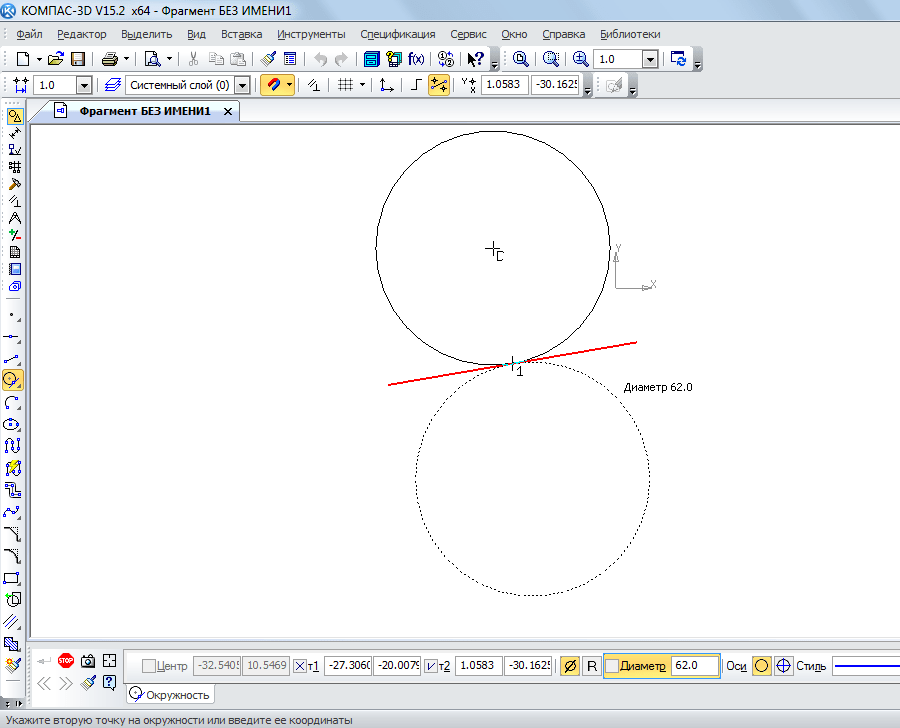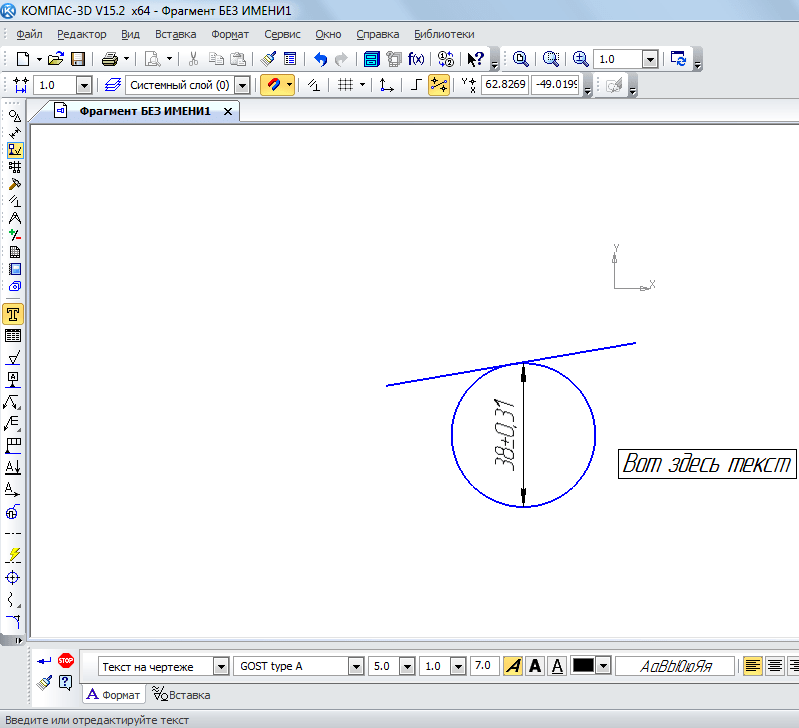Сегодня Компас 3D является одной из самых популярных программ, предназначенных для создания 2D чертежей и 3D моделей. Большинство инженеров используют именно ее для того, чтобы разрабатывать планы зданий и целых строительных площадок. Также она широко используется для инженерных расчетов и других подобных целей. В большинстве случаев первой программой для 3D моделирования, которую учит программист, инженер или строитель, является именно Компас 3D. А все потому, что пользоваться ей очень удобно.
Использование Компас 3D начинается с установки. Она не занимает много времени и является вполне стандартной. Одной из основных задач программы Компас 3D является самое обычное черчение в формате 2D – раньше все это делалось на Ватмане, а сейчас для этого есть Компас 3D. Если Вы хотите узнать, как чертить в Компасе 3D, прочитайте эту инструкцию. Там же описан процесс установки программы.
Ну а сегодня мы рассмотрим создание чертежей в Компас 3D.
Скачать последнюю версию Компас 3D
Создание фрагментов
Кроме полноценных чертежей, в Компасе 3D можно создавать отдельные фрагменты деталей также в формате 2D. От чертежа фрагмент отличается тем, что в нем нет шаблона для Ватмана и вообще он не предназначен для каких-то инженерных задач. Это, можно сказать, полигон или тренировочная площадка для того, чтобы пользователь мог попробовать чертить что-либо в Компасе 3D. Хотя фрагмент потом можно перенести на чертеж и использовать при решении инженерных задач.
Чтобы создать фрагмент, при запуске программы, необходимо нажать на кнопку «Создать новый документ» и в появившемся меню выбрать пункт под названием «Фрагмент». После этого следует нажать кнопку «ОК» в том же окне.
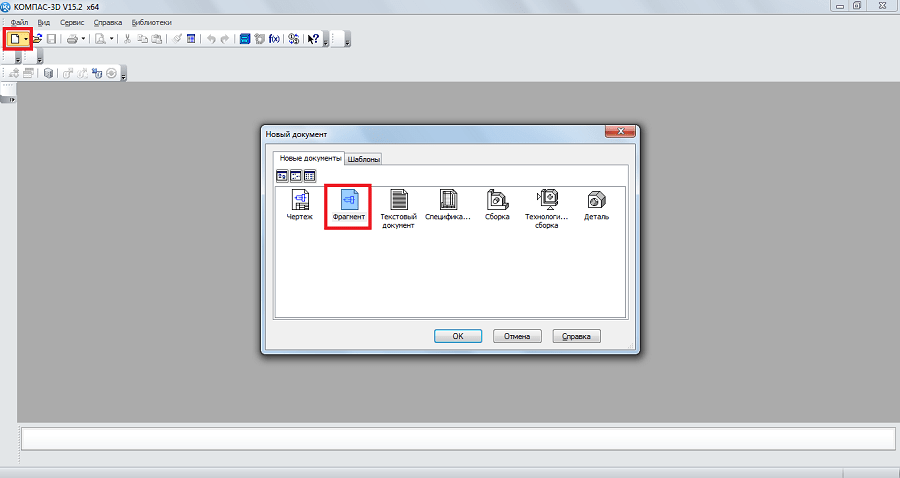
Для создания фрагментов, как и для чертежей, есть специальная панель инструментов. Она всегда располагается слева. Там есть следующие разделы:
- Геометрия. Отвечает за все геометрические объекты, которые в дальнейшем будут использоваться при создании фрагмента. Это всевозможные линии, округлости, ломанные и так далее.
- Размеры. Предназначен для измерения частей или всего фрагмента.
- Обозначения. Предназначен для вставки во фрагмент текста, таблицы, базы или других строительных обозначений. Внизу этого пункта распложен пункт под названием «Строительные обозначения». Этот пункт предназначен для работы с узлами. С его помощью можно вставить более узконаправленные обозначения, такие как обозначение узла, его номер, марку и другие особенности.
- Редактирование. Этот пункт позволяет сдвинуть какую-то часть фрагмента, повернуть ее, сделать большим или меньшим масштаб и так далее.
- Параметризация. При помощи этого пункта можно выровнять все точки по указанной линии, сделать параллельными какие-то отрезки, установить касание двух кривых, зафиксировать точку и так далее.
- Измерение (2D). Здесь можно измерить расстояние между двумя точками, между кривыми, узлами и другими элементами фрагмента, а также узнать координаты какой-то точки.
- Выделение. Этот пункт позволяет выделить какую-то часть фрагмента или же его весь.
- Спецификация. Этот пункт предназначен для тех, кто профессионально занимается инженерным делом. Он предназначен для установки связей с другими документами, добавления объекта спецификации и других подобных задач.
- Отчеты. Пользователь может в отчетах увидеть все свойства фрагмента или какой-то его части. Это может быть длина, координаты и другое.
- Вставка и макроэлементы. Здесь можно вставить другие фрагменты, создать локальный фрагмент и работать с макроэлементами.
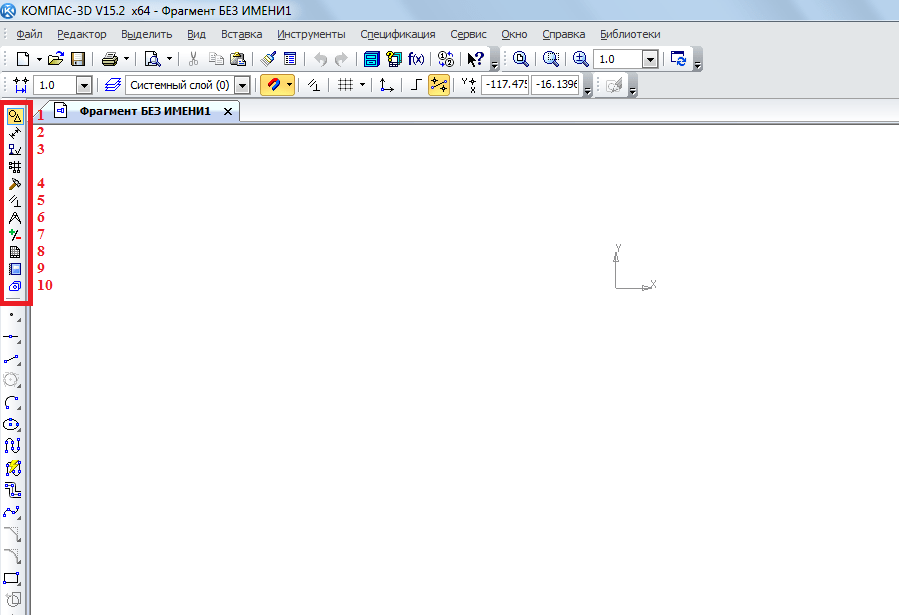
Чтобы узнать, как работает каждый из этих элементов, нужно просто воспользоваться ним. В этом нет абсолютно ничего сложного, и если Вы учили в школе геометрию, сможете разобраться и с Компасом 3D.
А теперь попробуем создать какой-то фрагмент.
- Для этого воспользуемся пунктом «Геометрия» на панели инструментов. По нажатию на этот пункт внизу панели инструментов появится панель с элементами пункта «Геометрия». Выберем там, к примеру, обычную линию (отрезок). Чтобы ее начертить, нужно поставить начальную точку и конечную. От первой до второй будет проведен отрезок.
- Как видим, при рисовании линии внизу появляется новая панель с параметрами этой самой линии. Там вручную можно указать длину, стиль и координаты точек линии. После того, как линия зафиксирована, можно нанести, к примеру, окружность касательно к этой линии. Для этого выберем пункт «Окружность касательная к 1 кривой». Чтобы это сделать, следует зажать левую кнопку мыши на пункте «Окружность» и в выпадающем меню выбрать нужный нам пункт.
- После этого курсор изменится на квадрат, которым нужно указать прямую, касательно к которой будет проводиться окружность. После нажатия на нее пользователь увидит две окружности с двух сторон прямой. Нажав на одну из них, он зафиксирует ее.
Таким же образом можно нанести и другие объекты из пункта «Геометрия» панели инструментов Компас 3D.
- Теперь воспользуемся пунктом «Размеры» для измерения диаметра окружности. Хотя эту информацию можно узнать и если просто нажать на нее (внизу покажется вся информация о ней). Для этого выберем пункт «Размеры» и выберем «Линейный размер». После этого нужно указать две точки, расстояние между которыми будет измеряться.
- Теперь вставим в наш фрагмент текст. Для этого выберем пункт «Обозначения» панели инструментов и выберем «Ввод текста». После этого курсором мыши нужно указать, где будет начинаться текст путем нажатия на нужном месте левой кнопки мыши. После этого останется просто ввести нужный текст.
Как видим, при вводе текста внизу тоже отображаются его свойства, такие как размер, стиль линии, шрифт и многое другое.
- После того, как фрагмент создан, его нужно сохранить. Для этого достаточно нажать кнопку сохранения на верхней панели программы.
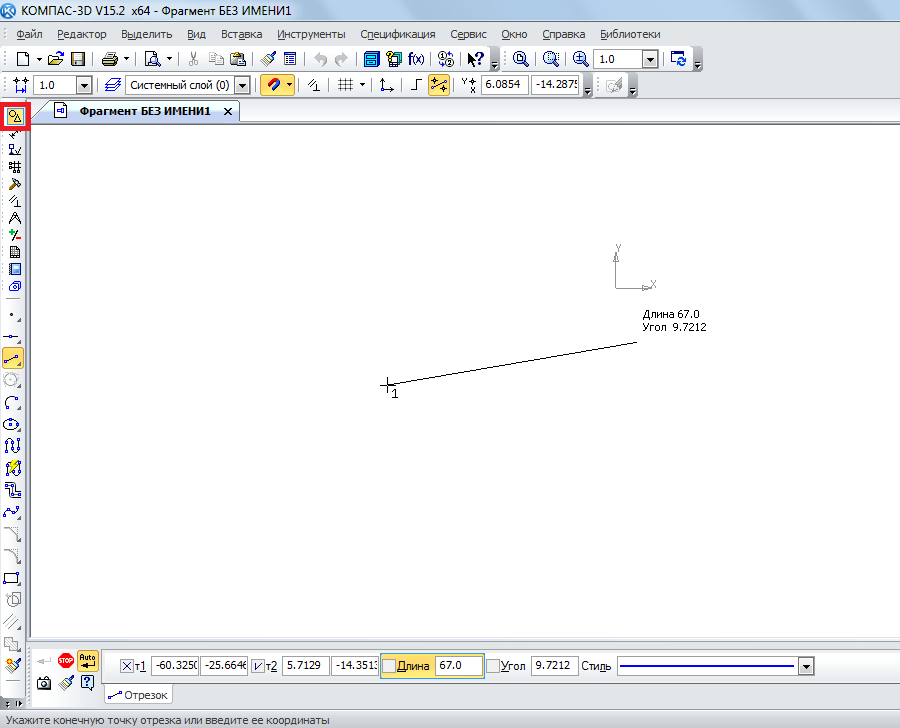
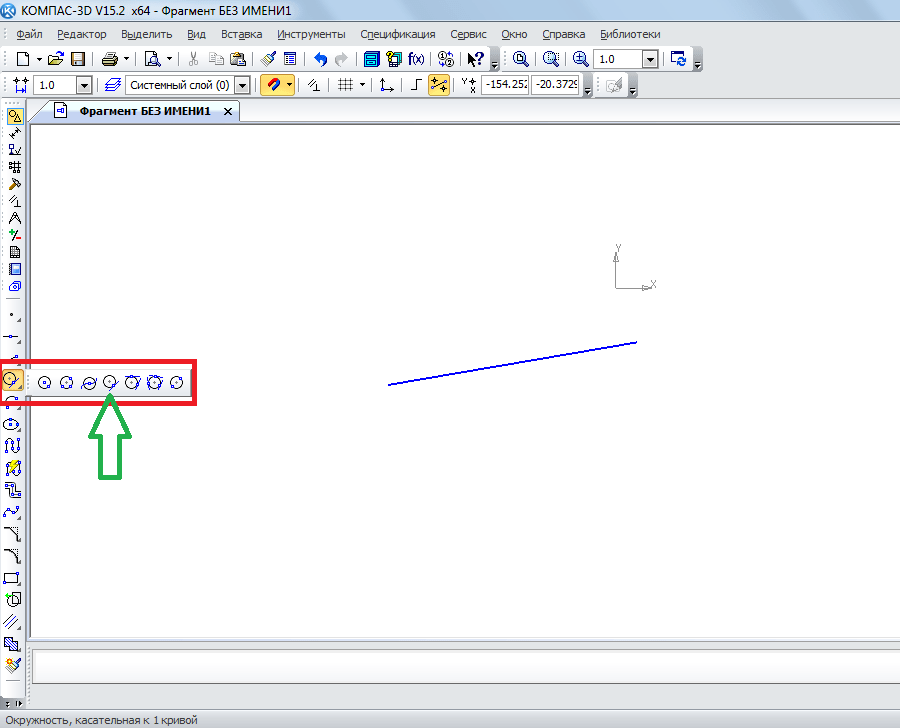
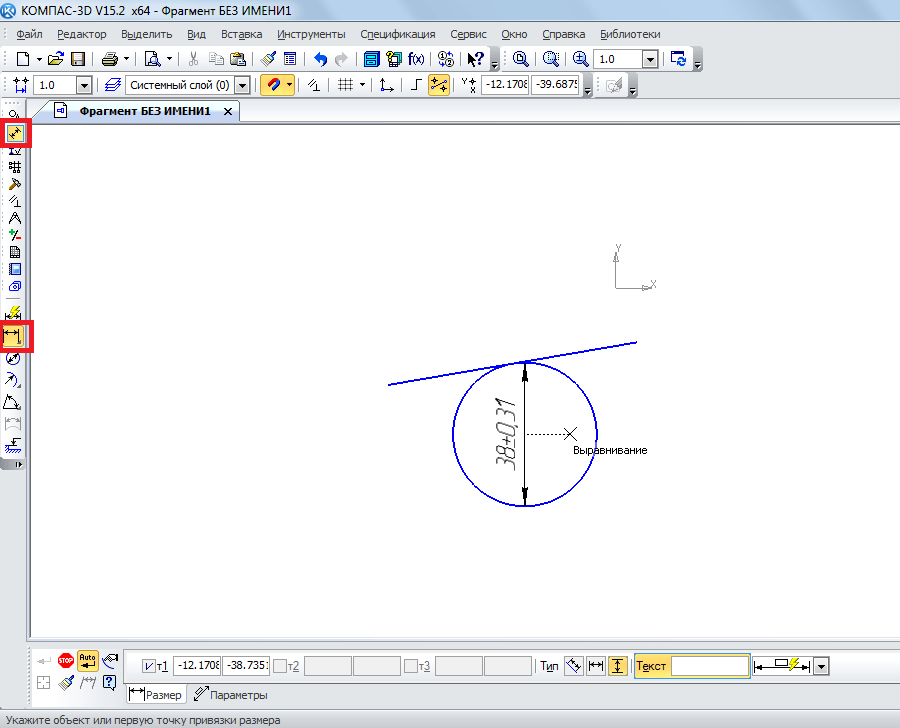
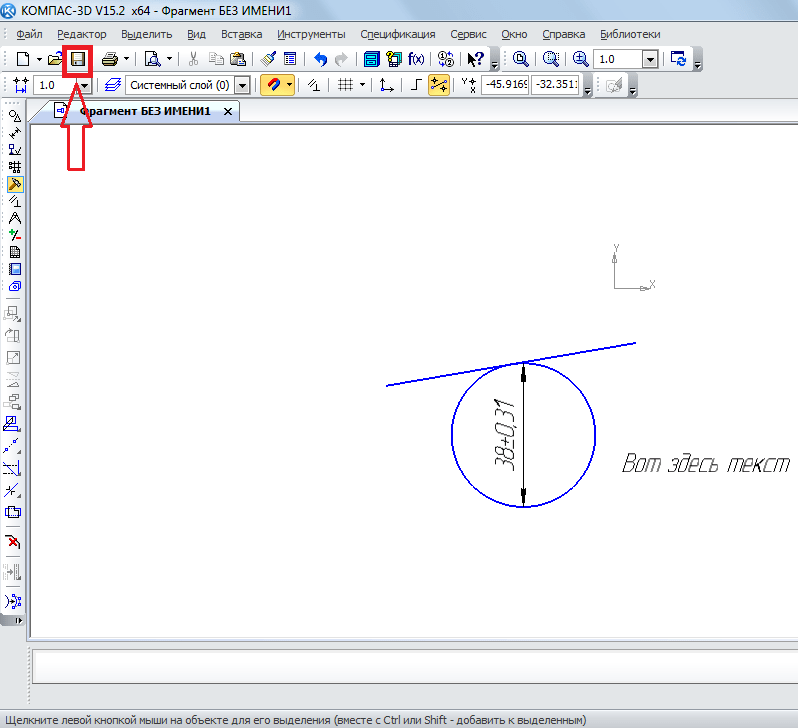
Совет: При создании фрагмента или чертежа сразу же включите все привязки. Это удобно, ведь в противном случае курсор мыши не будет привязываться к какому-то объекту и пользователь просто не сможет сделать фрагмент с прямыми правильными линиями. Делается это на верхней панели по нажатию кнопки «Привязки».
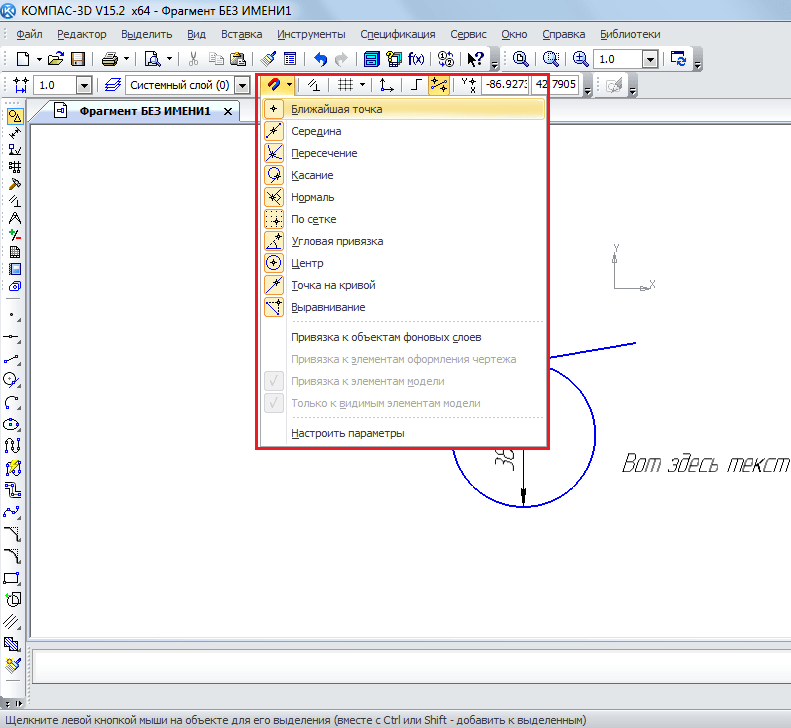
Создание деталей
Для создания детали необходимо при открытии программы и нажатия на кнопку «Создать новый документ» выбрать пункт «Деталь».
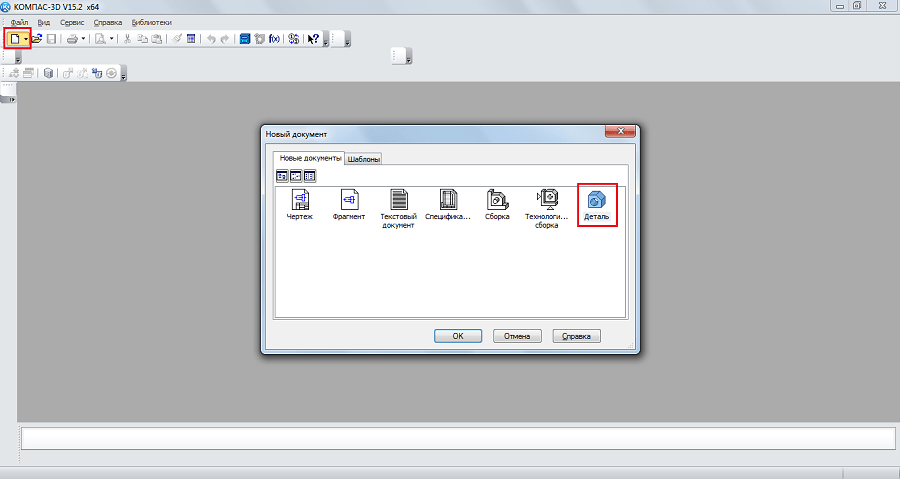
Там пункты панели инструментов несколько отличаются от того, что есть при создании фрагмента или чертежа. Здесь мы можем видеть следующее:
- Редактирование детали. В этом разделе представлены все самые основные элементы, необходимые для создания детали, такие как деталь-заготовка, выдавливание, вырезание, скругление, отверстие, уклон и друге.
- Пространственные кривые. При помощи этого раздела можно провести линию, окружность или кривую точно так же, как это делалось в фрагменте.
- Поверхности. Здесь можно указать поверхность выдавливания, вращения, указав на существующую поверхность или создав ее из набора точек, сделать заплатку и другие подобные операции.
- Массивы. Пользователь получает возможность указать массив точек вдоль кривой, прямой, произвольно или другим способом. Затем этот массив можно использовать для указания поверхностей в предыдущем пункте меню или создавать по ним отчеты.
- Вспомогательная геометрия. Можно провести ось через две границы, создать смещенную плоскость относительно уже существующей, создать локальную систему координат или создать зону, в которой будут выполняться определенные действия.
- Измерения и диагностика. При помощи этого пункта можно измерить расстояние, угол, длину ребра, площадь, массо-центровочные и другие характеристики.
- Фильтры. Пользователь может отфильтровать тела, окружности, плоскости или другие элементы по определенным параметрам.
- Спецификация. То же самое, что и во фрагменте с некоторыми особенностями, предназначенными для 3D моделей.
- Отчеты. Тоже знакомый нам пункт.
- Элементы оформления. Это практически тот же пункт «Размеры», с которым мы познакомились при создании фрагмента. При помощи этого пункта можно узнать расстояние, угловой, радиальный, диаметральный и другие типы размеров.
- Элементы листового тела. Главным элементом здесь является создание листового тела путем перемещения эскиза в направлении, перпендикулярном его плоскости. Также здесь есть такие элементы, как обечайка, сгиб, сгиб по эскизу, подсечка, отверстие и многое другое.
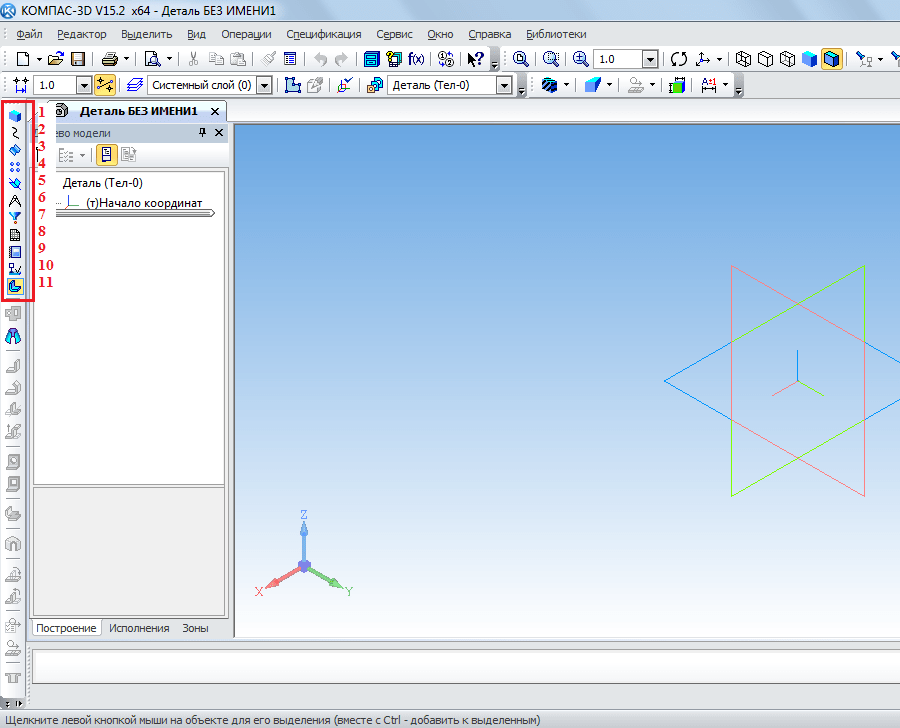
Самое главное, что нужно понимать при создании детали – это то, что здесь мы работаем в трехмерном пространстве в трех плоскостях. Для этого нужно мыслить пространственно и сразу наглядно в уме представлять, как будет выглядеть будущая деталь. Кстати, практически такая же панель инструментов используется при создании сборки. Сборка состоит из нескольких деталей. К примеру, если в детали мы можем создать несколько домов, то в сборке мы можем нарисовать целую улицу с домами, созданными ранее. Но сначала лучше научиться делать отдельные детали.
Попробуем сделать какую-то простую деталь.
- Для этого сначала нужно выбрать плоскость, в которой мы нарисуем стартовый объект, от которого потом будем отталкиваться. Нажмите на нужную плоскость и в маленьком окне, которое появится после этого в виде подсказки, нажмите на пункт «Эскиз».
- После этого мы увидим 2D изображение выбранной плоскости, а слева будут знакомые нам пункты панели инструментов, такие как «Геометрия», «Размеры» и так далее. Нарисуем какой-то прямоугольник. Для этого выберем пункт «Геометрия» и нажмем на «Прямоугольник». После этого нужно указать две точки, на которых он будет располагаться – верхнюю правую и нижнюю левую.
- Теперь на верхней панели нужно нажать на «Эскиз», чтобы выйти из этого режима. При помощи нажатия на колесико мышки можно повернуть наши плоскости и увидеть, что теперь на одной из плоскостей есть прямоугольник. То же самое можно сделать, если нажать «Повернуть» на верхней панели инструментов.
- Чтобы сделать из этого прямоугольника объемную фигуру, нужно воспользоваться операцией выдавливания из пункта «Редактирование детали» на панели инструментов. Нажмите на созданный прямоугольник и выберете эту операцию. Если Вы не видите этот пункт, зажмите левую кнопку мыши там, где показано на рисунке ниже и в выпадающем меню выберите нужную операцию. После того, как эта операция выбрана, внизу появятся ее параметры. Главными там являются направление (вперед, назад, в два направления) и тип (на расстояние, до вершины, до поверхности, через все, до ближайшей поверхности). После выбора всех параметров нужно нажать кнопку «Создать объект» в левой части этой же панели.
- Теперь нам доступна первая объемная фигура. В отношении нее, к примеру, можно сделать скругление таким образом, чтобы все ее углы были круглыми. Для этого в пункте «Редактирование детали» выберем «Скругление». После этого нужно просто нажать на те грани, которые станут круглыми, а в нижней панели (параметров) выбрать радиус, и снова нажать кнопку «Создать объект».
- Далее можно воспользоваться операцией «Вырезать выдавливанием» из того же пункта «Геометрия», чтобы сделать дырку в нашей детали. После выбора данного пункта следует нажать на поверхность, которая будет выдавливаться, выбрать внизу все параметры данной операции и нажать кнопку «Создать объект».
- Теперь можно попытаться поставить на получившейся фигуре столб сверху. Для этого откроем ее верхнюю плоскость как эскиз, и нарисуем по центру круг.
- Вернемся в трехмерную плоскость путем нажатия на кнопку «Эскиз», нажмем на созданном круге и выберем операцию «Операция выдавливания» в пункте «Геометрия» панели управления. Укажем расстояние и другие параметры в нижней части экрана нажмем кнопку «Создать объект».
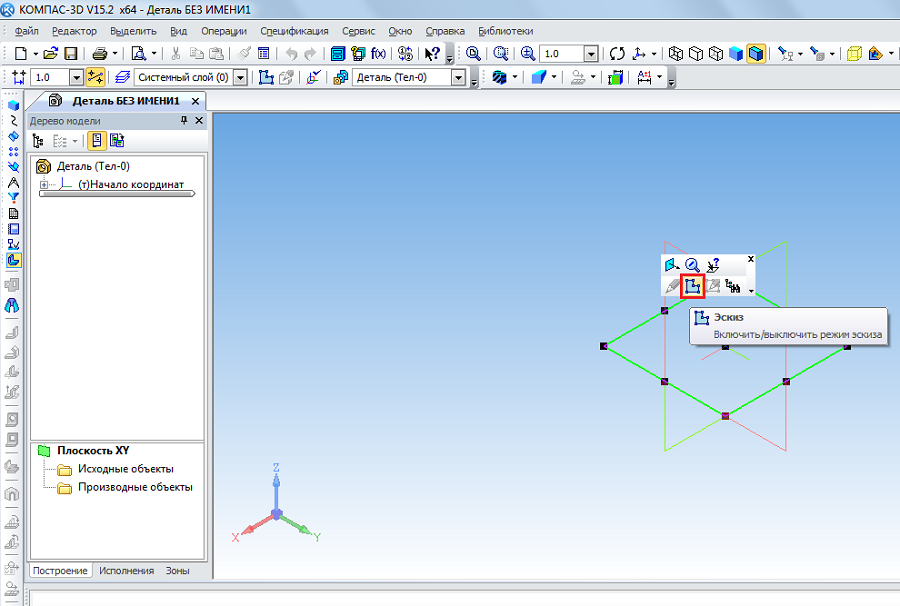
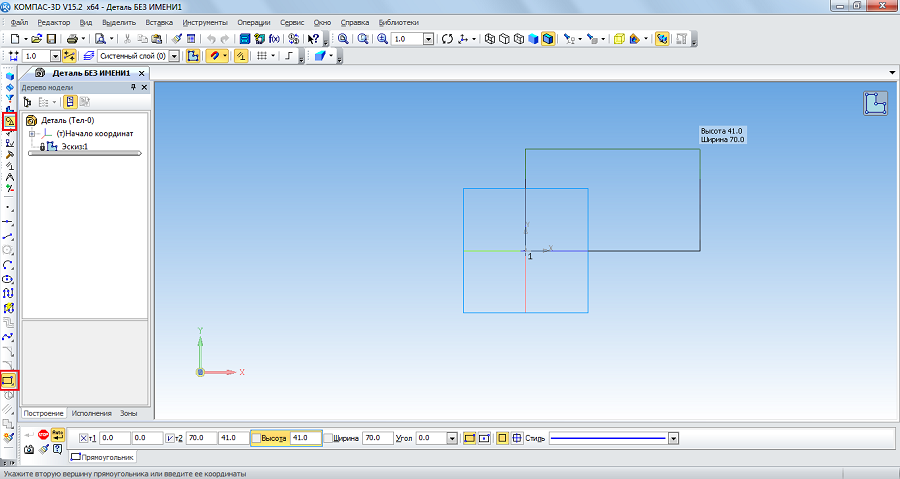
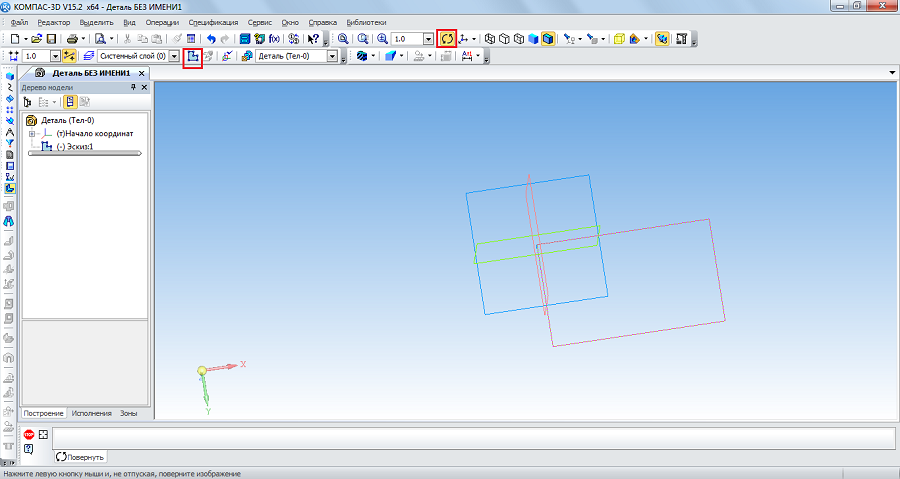
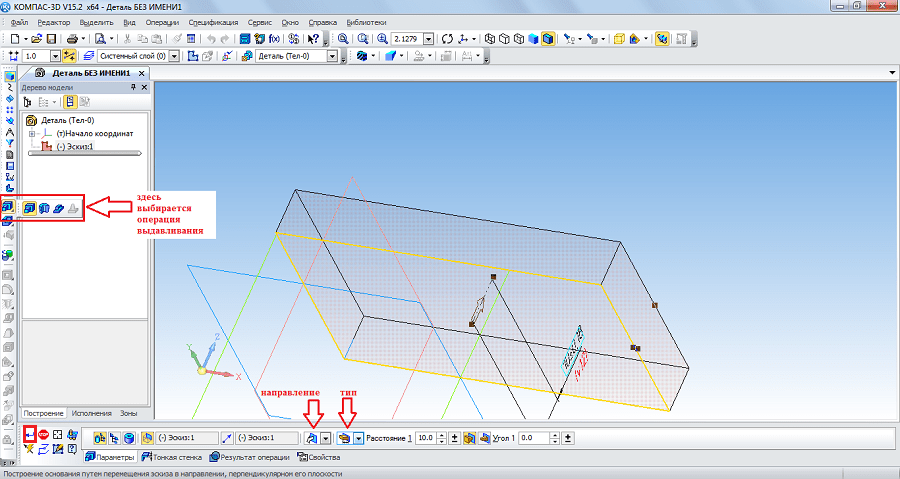
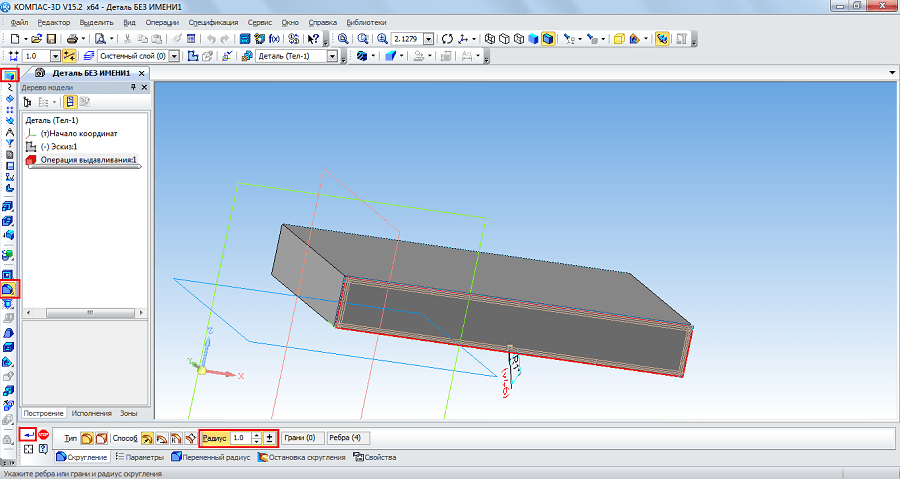
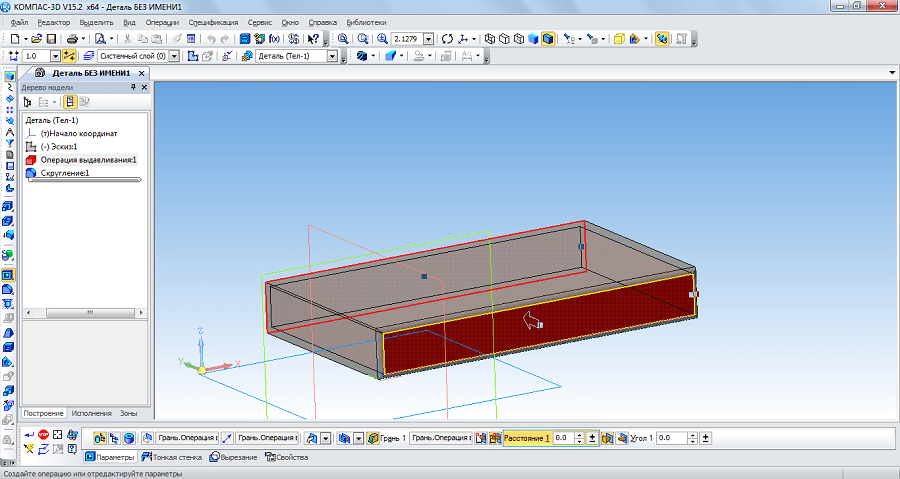
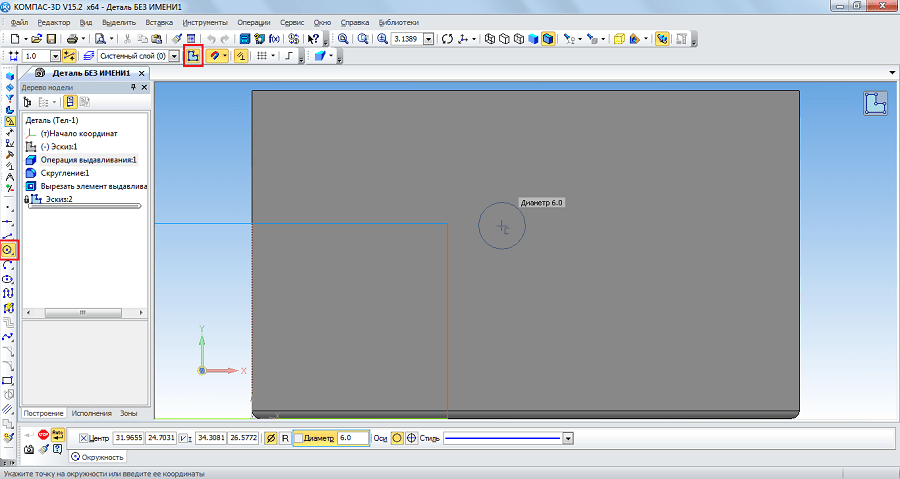
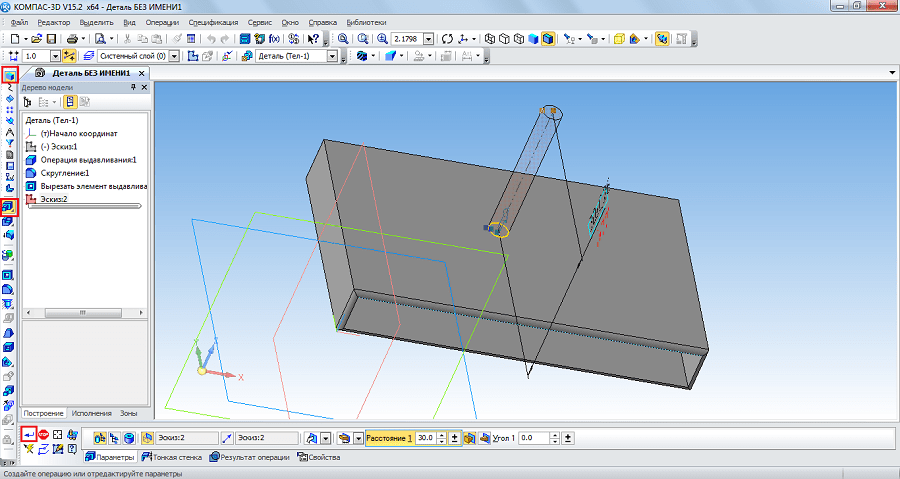
После всего этого у нас получилась примерно такая фигура.
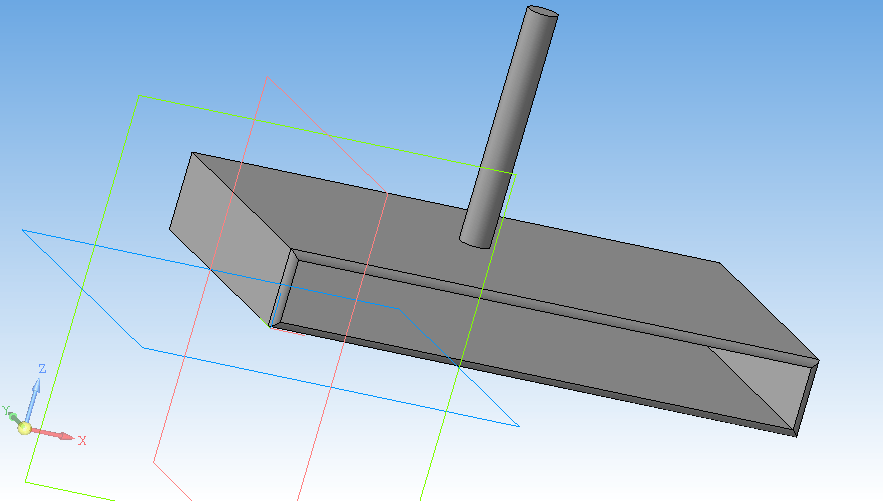
Важно: Если панели инструментов в Вашей версии расположены не так, как показано на скриншотах выше, необходимо самостоятельно вывести эти панели на экран. Для этого на верхней панели следует выбрать вкладку «Вид», затем «Панели инструментов» и поставить галочки напротив нужным нам панелей.
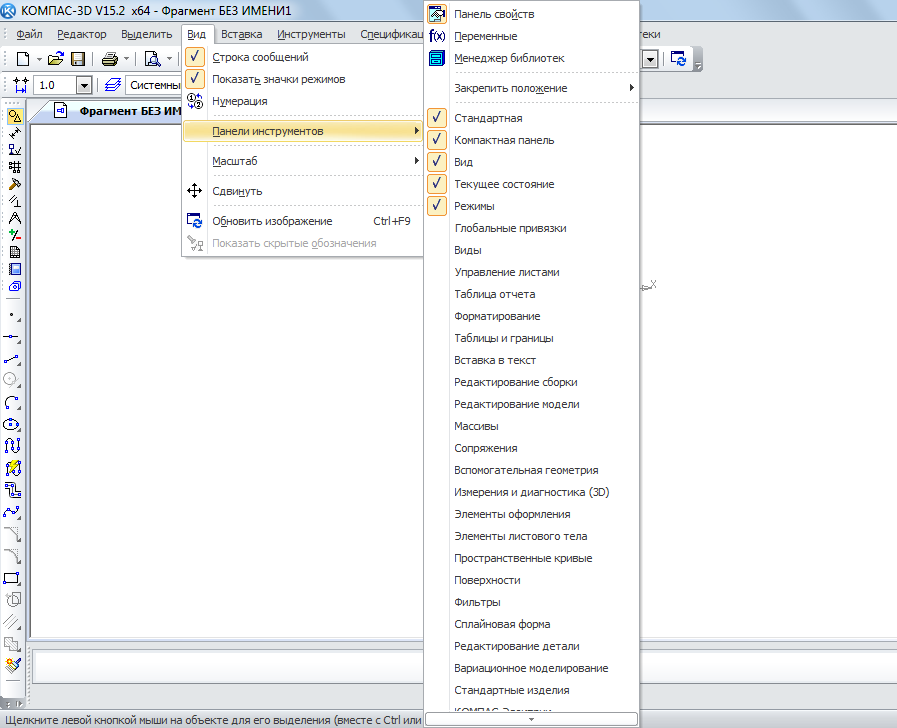
Смотрите также: Лучшие программы для черчения
Вышеперечисленные задачи является основными в Компас 3D. Научившись выполнять их, Вы научитесь пользоваться этой программой в целом. Конечно, чтобы описать все функциональные особенности и процесс использования Компаса 3D, придется написать несколько томов подробной инструкции. Но и самостоятельно эту программу тоже можно изучить. Поэтому можно сказать, сейчас Вы сделали первый шаг на пути к изучению Компас 3D! Теперь попытайтесь таким же образом нарисовать свой стол, стул, книгу, компьютер или комнату. Все операции для этого уже известны.
Если вы недавно приобрели принтер, но уже осознали, что печатать чужие модели вам неинтересно, то этот цикл статей для вас. В своих статьях я попробую научить вас создавать собственные модели.
КОМПАС-3D Home — это доступная даже ребёнку система трехмерного моделирования, обладающая полными возможностями профессиональных пакетов.
КОМПАС-3D Home разработана российской компанией АСКОН на основе профессиональной системы КОМПАС-3D, которая существует на рынке уже более 26 лет.
Система полностью русскоязычная, включая все мануалы и справки, что безусловно упростит вам дальнейшее изучение.
Для ознакомления вы можете скачать бесплатную 60-дневную версию КОМПАС-3D Home, сделать это можно на сайте kompas.ru
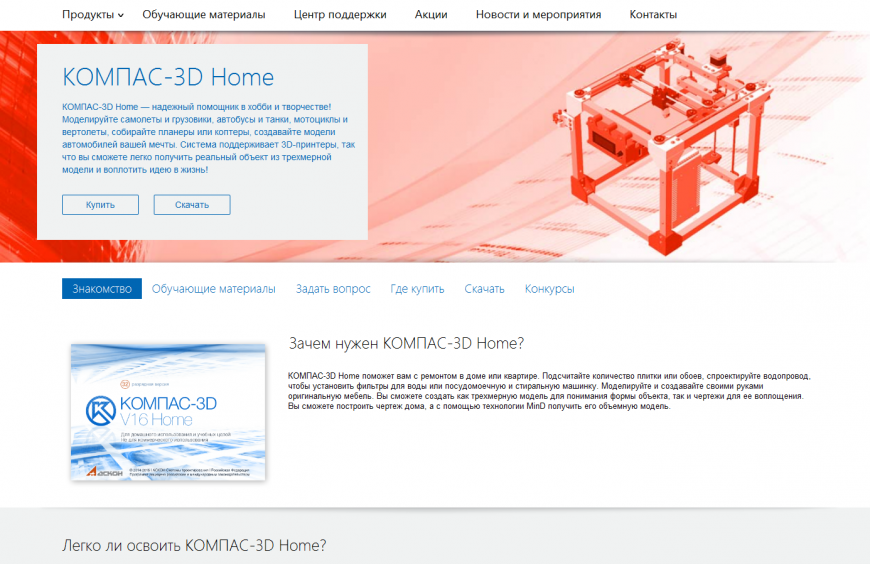
Или просто перейдите по ссылке:
http://kompas.ru/kompas-3d-home/download/
Заполнив несложную форму, мы получаем на электронную почту ссылку на архив. Скачиваем архив,
не забываем распаковать его
и устанавливаем программу. Надеюсь этот процесс не будет для вас затруднителен.
При первом запуске появляется окно Вид приложения — просто нажмите Ок. Настройка вам пока не понадобится.

После запуска программы мы видим стартовую страницу:
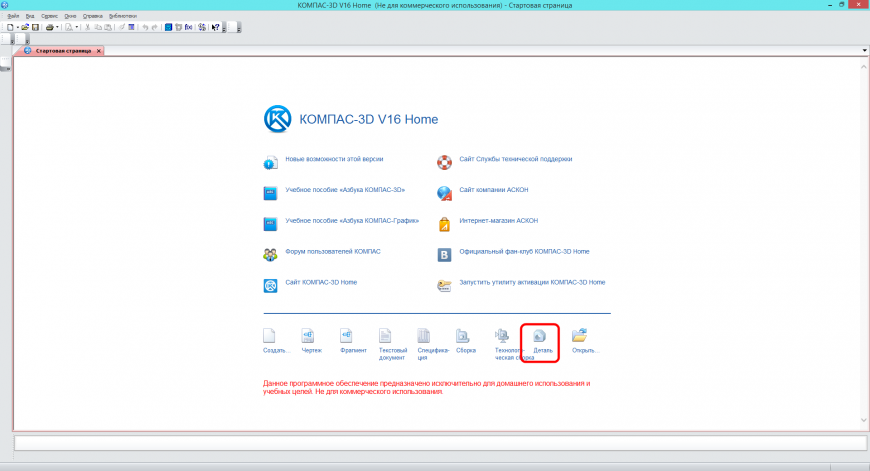
Создадим деталь — для этого просто кликните соответствующий значок на стартовой странице.
Эскиз — основа любой модели.
Основой любой операции является эскиз. Эскизы располагаются на плоскостях или гранях модели.
Для построения эскиза необходимо нажать кнопку Эскиз на панели Текущее состояние и выделить нужную плоскость.
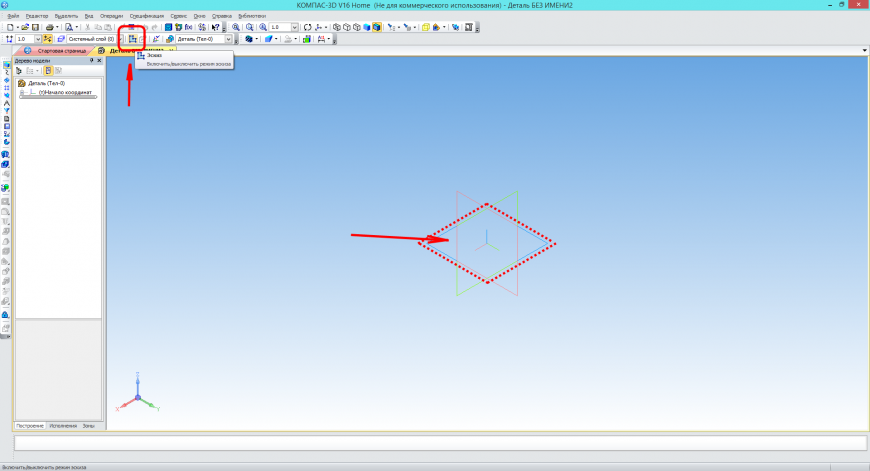
После этого вы переходите в режим эскиза — изображение разворачивается на плоскость экрана. В правом углу появляется значок режима эскиза.
Создадим прямоугольник. Для этого выберите команду Прямоугольник в панели Геометрия.
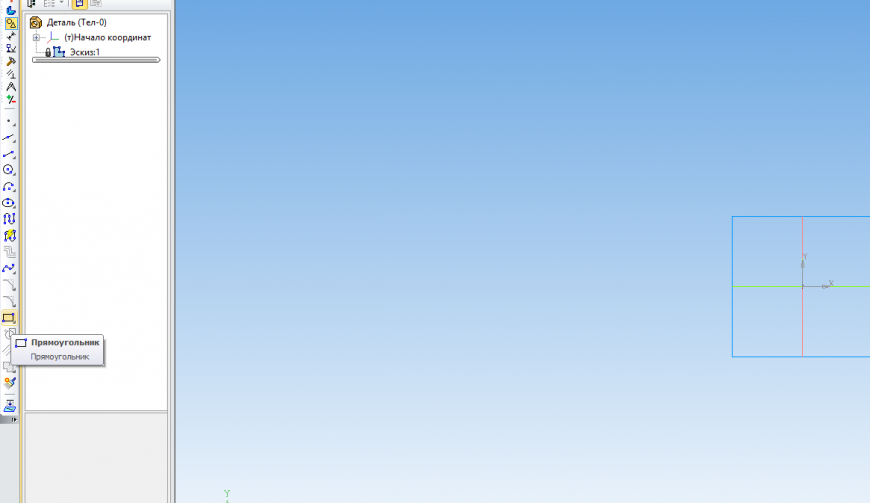
Вы можете либо кликнуть в двух произвольных местах на экране, либо ввести значения с клавиатуры. Введем значение высоты 50 мм — нажмем Enter, затем введем значение ширины 50 мм — нажмем Enter. Кликните в любой точке для размещения получившегося квадрата.
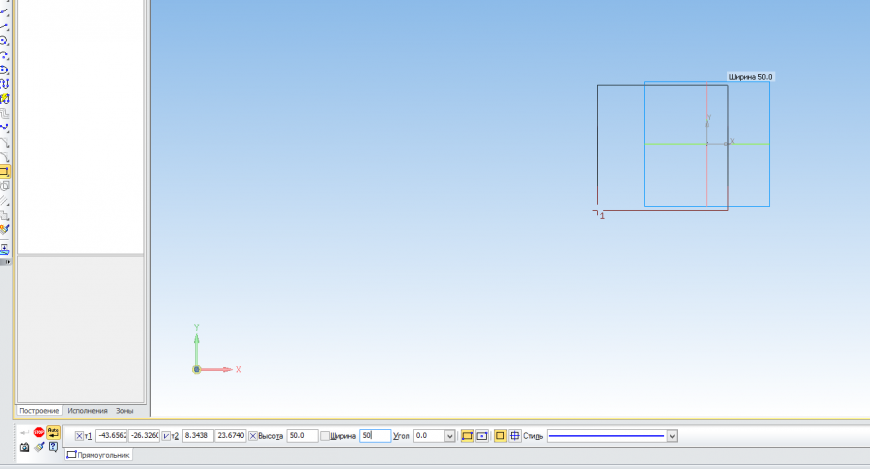
Теперь можно выйти из режима эскиза.
Для этого либо снова кликните на кнопку эскиза на панели Текущее состояние, либо на значок режима эскиза в правом верхнем углу рабочего поля модели.
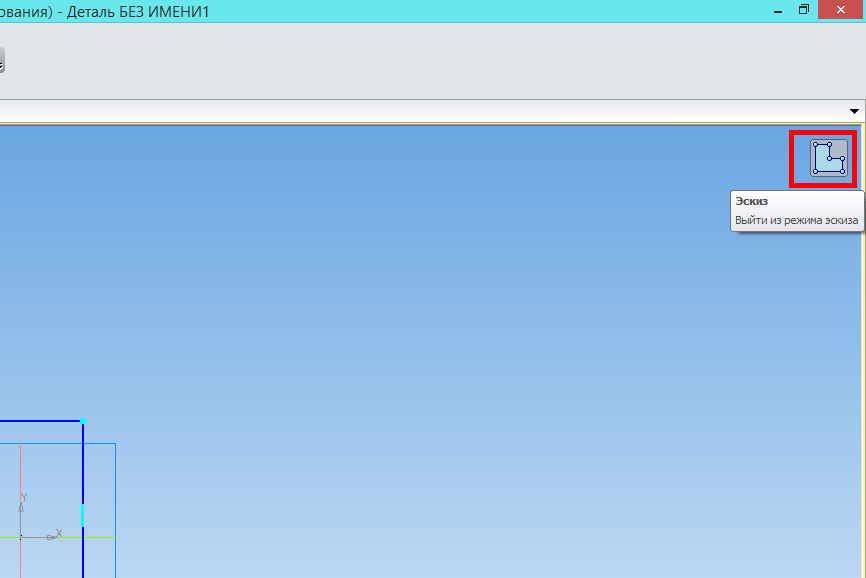
Операция выдавливания
Теперь у нас есть эскиз, и мы можем выполнить операцию. Запустите команду Операция выдавливания на панели Редактирование детали.
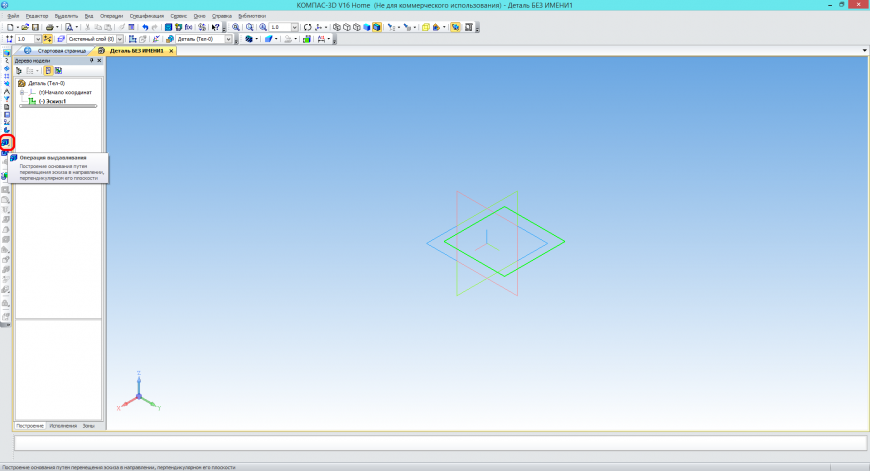
Вы можете либо потянуть за хот-точки в окне модели, либо ввести с клавиатуры значение 50 мм — нажмите Enter для ввода значения. Нажмите кнопку Создать объект или Ctrl+Enter с клавиатуры для создания операции.
У вас получился куб или параллелепипед, в зависимости от ваших действий.
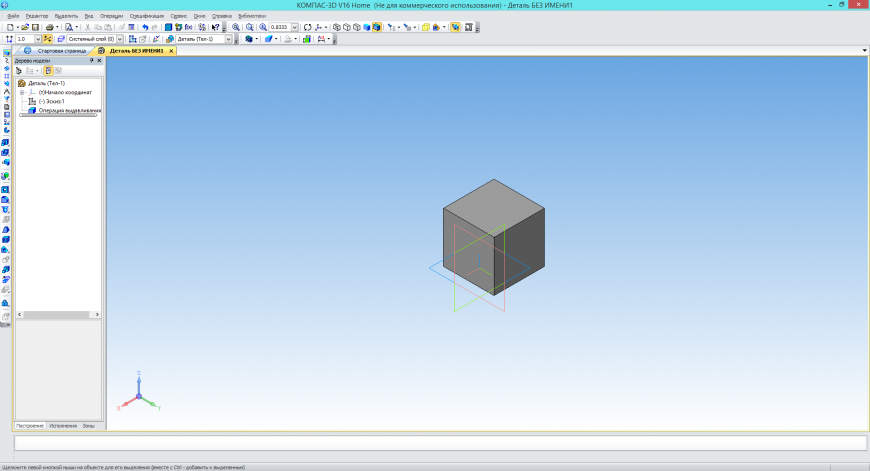
Сохраните его — для этого нажмите Сохранить в стандартной панели или Ctrl+S с клавиатуры. Выберите нужную папку для сохранения.
Чтобы передать вашу модель на принтер, вам необходимо сохранить её в Stl-формат.
Для этого в меню Файл выберите Сохранить как…
В открывшемся окне выберите формат Stl в списке тип файла
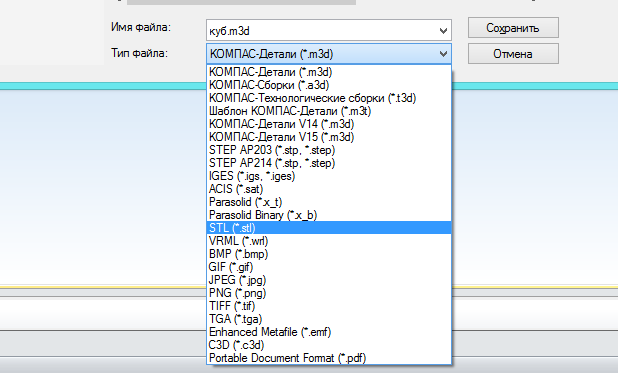
После этого кликните на треугольник справа от кнопки Сохранить — в открывшемся списке выберите Сохранить с параметрами.
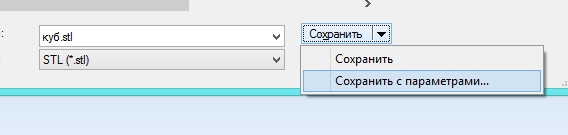
Откроется окно Параметры экспорта в Stl. В данном случае ничего менять не нужно — просто нажмите Ок.

В открывшемся окне выберите Текстовый и нажмите кнопку Начать запись.
Поздравляю! Ваша первая собственная модель для 3D-печати готова!
Панель “Геометрия” — Часть 1
01. Нажмите кнопку Создать эскиз
на панели Быстрого доступа, чтобы создать эскиз. Далее выберите
плоскость, в которой необходимо его построить

02. Чтобы развернуть выпадающий
список у инструмента, необходимо нажать на него ЛКМ (левой кнопкой мыши)
и удерживать, пока не появятся скрытые инструменты
03. Также эти скрытые инструменты
можно найти на панели Параметры. Сначала нажмите на Элемент
выдавливания на панели Элементы тела, затем выберите нужный
инструмент на панели Параметры
04. Чтобы создать отрезок, выберите
инструмент Отрезок на панели Геометрия. Его можно задать
несколькими способами: по двум точкам и по начальной точке, длине и углу наклона

05. Остальные виды отрезков и
способы их задания представлены в таблице:
| Название | Описание | Порядок действий |
| Отрезок | Создание произвольно расположенного отрезка |
01. Задайте начальную точку отрезка
02. Определите положение
|
| Параллельный отрезок | Создание отрезка, параллельного указанному прямолинейному объекту. Исходным объектом может быть вспомогательная прямая, отрезок, сегмент ломаной, сторона многоугольника |
01. Укажите прямолинейный объект, параллельно которому должен пройти отрезок
02. Задайте Определите положение конечной точки отрезка одним из следующих
|
| Перпендикулярный отрезок | Создание отрезка, перпендикулярного указанному объекту |
01. Укажите объект, перпендикулярно которому должен пройти отрезок
02. Задайте
03. Определите
|
| Касательный отрезок через внешнюю точку | Создание отрезка, касательного к указанному объекту и проходящего через точку, не принадлежащую этому объекту |
01. Укажите кривую, касательно к которой должен пройти отрезок
02. Укажите
03. Задайте длину
04. Зафиксируйте |
| Касательный отрезок через точку кривой | Создание отрезка, касательного к указанному объекту и проходящего через точку объекта |
01. Укажите кривую,
02. Определите
03. Определите
04. Задайте
|
| Отрезок, касательный к двум кривым | Создание отрезка, касательного к двум указанным объектам |
01. Укажите кривые, касательно к которым должен пройти отрезок. После выбора кривых в графической области появятся фантомы всех вариантов отрезков, касательных к ним
02. Зафиксируйте |
06. Чтобы использовать привязки для
построения эскизов, включите их на панели Быстрого доступа (значок
магнита). Вы можете выбрать только те, которые необходимы, раскрыв выпадающий
список

Советы
Вы можете пользоваться подсказками, которые отображаются внизу
панели Параметры
Для того чтобы включить подсказки, нажмите на шестеренку в панели
Параметры и поставьте галочку напротив пункта Показать
подсказку

МОДУЛЬ 2. УРОК 2
Панель “Геометрия” — Часть 2
01. Для того чтобы
построить окружность, выберите инструмент Окружность на
панели Геометрия

02. Все варианты
построения окружностей представлены в таблице:
| Название | Описание | Порядок действий |
| Окружность | Создание произвольной окружности |
01. Задайте центр окружности
02. Задайте
|
| Окружность по трем точкам | Создание окружности, проходящей через 3 заданные точки | Задайте три точки, через которые должна пройти окружность |
| Окружность с центром на объекте | Создание окружности с центром на указанном объекте |
01. Укажите объект, на котором должен лежать центр окружности
02. Задайте
03. |
| Окружность, касательная к кривой | Создание окружности, касательной к указанному объекту |
01. Укажите кривую, которой должна касаться окружность
02.
03. |
| Окружность, касательная к двум кривым | Создание окружности, касательной к двум указанным объектам |
01. Укажите кривые, которых должна касаться окружность
02. Задайте
03. |
| Окружностm, касательная к трем кривым | Создание окружности, касательной к трем указанных объектам |
01. Укажите объекты, которых должна касаться окружность. В графической области отобразятся фантомы всех вариантов окружностей, касательных к указанным объектам
02. |
| Окружность по двум точкам | Создание окружности, проходящей через две заданные точки |
01. Задайте первую точку окружности
02. Задайте |
03. Следующий инструмент
— Дуга, его можно выбрать на панели Геометрия

04. Все варианты
построения дуг представлены в таблице:
| Название | Описание | Порядок действий |
| Дуга | Создание произвольной дуги окружности |
01. Задайте центр дуги
02. Задайте
03. Задайте
|
| Дуга по трем точкам | Создание дуги с заданными крайними точками и точкой, лежащей на дуге |
01. Задайте начальную точку дуги
02. Задайте
02.
|
| Дуга, касательная к кривой | Создание дуги, касательной к указанному объекту |
01. Укажите объект, которого должна касаться дуга
02. Задайте
03. Задайте
04. После |
| Дуга по двум точкам | Создание дуги с заданными крайними точками |
Способ 1. По двум точкам Данным способом строятся дуги с углом раствора 180°
01. Задайте
02. Задайте
Способ 2. По двум
Данным способом строятся дуги с любым углом раствора
01. Задайте
02. Задайте
03. Задайте
04. |
| Дуга по двум точкам и углу раствора | Создание дуги с заданными крайними точками и определенным углом раствора |
01. Задайте начальную точку дуги
02. Угол
03. Задайте |
05. Для построения
прямоугольника необходимо выбрать инструмент Прямоугольник
на панели Геометрия

06. Все варианты
построения прямоугольника представлены в таблице:
| Название | Описание | Порядок действий |
| Прямоугольник | Создание прямоугольника по двум противоположным вершинам. В данном случае стороны прямоугольника будут строго горизонтальны и вертикальны |
01. Задайте первую вершину
02. Задайте |
| Прямоугольник по центру и вершине | Создание прямоугольника по центру и вершине. В данном случае стороны прямоугольника будут строго горизонтальны и вертикальны |
01. Задайте центр прямоугольника
02. Задайте |
| Прямоугольник по трем вершинам | Создание прямоугольника по трем вершинам. Угол поворота прямоугольника определяется вершиной или задается вручную |
Задайте последовательно три вершины прямоугольника |
| Прямоугольник по центру и двум точкам | Создание прямоугольника по центру, середине стороны и вершине. Угол поворота прямоугольника определяется вершиной или задается вручную |
01. Задайте центр прямоугольника
02. Задайте
03. Задайте |
| Многоугольник | Создание многоугольника по вписанной или описанной окружности |
01. Введите количество вершин многоугольника
02.
03. Задайте
04. Задайте
|
07. Инструмент
Эллипс находится на панели Геометрия. Чтобы его
найти необходимо открыть скрытые элементы

08. Все варианты
построения эллипса представлены в таблице:
| Название | Описание | Порядок действий |
| Эллипс | Создание произвольного эллипса |
01. Задайте центр эллипса
02. Задайте
03. Задайте
|
| Эллипс по диагонали прямоугольника | Создание эллипса по заданной диагонали его габаритного прямоугольника |
01. Задайте начальную точку диагонали прямоугольника, описанного вокруг создаваемого эллипса
02. Если
03. Задайте |
| Эллипс по центру и вершине габаритного прямоугольника | Создание эллипса по заданной центральной точке и вершине габаритного прямоугольника |
01. Задайте центр прямоугольника, описанного вокруг создаваемого эллипса
02. Если
03. Задайте |
| Эллипс по центру, середине стороны и вершине параллелограмма | Создание эллипса по трем точкам — центральной точке эллипса, точке, находящейся в середине стороны описанного параллелограмма, и вершине этого параллелограмма |
01. Задайте центр параллелограмма, описанного вокруг создаваемого эллипса
02. Задайте
03. Задайте |
| Эллипс по трем вершинам параллелограмма | Создание эллипса по трем заданным вершинам описанного параллелограмма |
Задайте три вершины параллелограмма, описанного вокруг создаваемого эллипса |
| Эллипс по центру и трем точкам | Создание эллипса задание центральной точки и трех точек лежащих на нем |
01. Задайте центр эллипса
02. Задайте |
| Эллипс, касательный к двум кривым | Создание эллипса, касательного к двум заданным объектам |
01. Укажите две кривые, которых должен касаться эллипс. Фантом создаваемого эллипса появится на рабочем пространстве
02. Задайте |
09. Для построения
волнистой линии необходимо использовать инструмент Сплайн.
Чтобы его найти необходимо развернуть скрытые элементы панели
Геометрия

10. Все варианты
построения сплайна представлены в таблице:
| Название | Описание | Порядок действий |
| Сплайн по точкам | Создание сплайна проходящего через заданные вершины |
01. С помощью группы кнопок Способ панели Параметры выберите способ внутренней параметризации кривой:
02. Укажите
03. Выберите
04.Если
05. При
06. Чтобы |
| Сплайн по полюсам | Создание сплайна по полюсам. Для его построения требуется указать вершины его характеристической ломаной |
01. Задайте порядок сплайна, указав его значение в поле Порядок кривой. Значение вводится вручную или выбирается из списка
02. Укажите
03. Поле
04. Выберите
05. Если
06. При
07. Чтобы |
| Ломаная | Создание ломаной |
01.Укажите вершины ломаной
02. Выберите
03. Если
04. При
05. Чтобы |
| Кривая Безье | Создание кривой Безье |
01.Укажите точки, через которые должна пройти кривая
02. Выберите
03. Если
04. При
05. Чтобы |
11. Инструменты
Скругление и Фаска применяются как в эскизе, так и в
уже готовых 3D моделях. Если части детали выполнены с помощью
нескольких действий, то скругление и фаску стоит делать к уже
готовым 3D моделям, иначе их можно делать в эскизах. Для эскизов
инструменты Скругление и Фаска находятся на панели
Геометрия

МОДУЛь 2. УРОК 3
Панель “Изменение геометрии”
01. Для
изменения геометрии часто используется инструмент
Усечь кривую, расположенный на панели
Изменение геометрии. Он имеет несколько
вложенных команд:
| Название | Описание | Порядок действий |
| Усечь кривую | Удаление части объекта, ограниченной точками его пересечения с другими объектами. Можно усекать любые геометрические объекты, кроме вспомогательных прямых |
01. Выберите режим усечения кривой. Для этого нажмите соответствующую кнопку в группе Указанный участок на панели Параметры:
02. |
| Усечь кривую по двум точкам | Удаление части объекта, ограниченной двумя произвольно заданными точками. Можно усекать любые геометрические объекты, кроме вспомогательных прямых |
01. Выберите режим усечения кривой. Для этого нажмите соответствующую кнопку в группе Указанный участок на панели Параметры :
02.
03. |
02. Команды,
которые находятся в группе инструментов Удлинить до
ближайшего объекта, представлены в таблице:
| Название | Описание | Порядок действий |
| Удлинить до ближайшего | Продление отрезка или дуги окружности (эллипса) до ближайшей точки пересечения или касания с геометрическим объектом, осью или линией обрыва |
Укажите объект для удлинения. Для указания группы объектов используется секущий отрезок (прямая, у которой указывается начало и конец в графической области) |
| Выровнять по границе | Продление объекта до указанной границы или усечение по ней. Границей выравнивания может быть любой геометрический объект |
01. Укажите кривую — границу выравнивания
02. |
03.
Инструменты, находящиеся в группе команд Разбить
кривую, представлены в таблице:
| Название | Описание | Порядок действий |
| Разбить кривую | Разделение объекта на две произвольные части |
01. Укажите кривую для разбиения
02.
|
| Разбить кривую на N частей | Разделение объекта на несколько равных частей |
01. Задайте количество участков разбиения в поле Количество участков
02. |
04.
Следующая группа команд включает в себя инструменты
Переместить по координатам и Переместить по углу и
расстоянию, подробнее в таблице:
| Название | Описание | Порядок действий |
| Переместить по координатам | Произвольное смещение объекта. Также возможно создание смещенной копии объектов с сохранением исходных |
01. Выберите объекты, которые требуется сдвинуть. Для этого в подпроцессе Выбор объектов укажите нужные и нажмите кнопку Создать объект
02.
03. |
| Переместить по углу и расстоянию | Перемещение объекта на определенное расстояние в заданном направлении. Также возможно создание смещенной копии объектов с сохранением исходных |
01. Задайте количество участков, на которые нужно разбить кривую, в поле Количество участков
02. |
05. Все
команды копирования представлены в таблице:
| Название | Описание | Порядок действий |
| Копия указанием | Создание произвольной копии объекта (группы объектов) |
01. Выберите объекты, которые требуется скопировать. Для этого в подпроцессе Выбор объектов укажите нужные и нажмите кнопку Создать объект
02.
03.
|
| Копия по кривой | Создание копии объекта (группы объектов) с размещением вдоль указанной кривой |
01. Выберите объекты, которые требуется скопировать. Для этого в подпроцессе Выбор объектов укажите нужные и нажмите кнопку Создать объект
02.
03.
04.
05.
06.
07.
08. |
| Копия по окружности | Создание копии объекта (группы объектов) с размещением по окружности.Центром окружности является центр копирования |
01. Выберите объекты, которые требуется скопировать. Для этого в подпроцессе Выбор объектов укажите нужные и нажмите кнопку Создать объект
02.
03.
04.
05. если копии размещаются с заданным шагом, если копии размещаются вдоль всей |
| Копия по сетке | Создание копии объекта (группы объектов) с размещением в узлах параллелограммной сетки с заданными параметрами |
01. Выберите объекты, которые требуется скопировать. Для этого в подпроцессе Выбор объектов укажите нужные и нажмите кнопку Создать объект
02.
03.
04.
05. |
| Копия по концентрической сетке | Создание копии объекта (группы объектов) с размещением в узлах концентрической сетки с заданными параметрами |
01. Выберите объекты, которые требуется скопировать. Для этого в подпроцессе Выбор объектов укажите нужные и нажмите кнопку Создать объект
02.
03.
04.
05.
06. |
06. Поворот
выделенных объектов вокруг заданного центра выполняется
командой Повернуть
Порядок
действий
1.
Выберите объекты, которые требуется повернуть. Для
этого в подпроцессе Выбор объектов укажите
нужные и нажмите кнопку Создать объект
2.
Задайте точку центра поворота
3.
Задайте новое положение выделенных объектов одним из
способов:
укажите базовую точку поворота, а затем задайте
новое положение этой точки;
задайте угол поворота объектов в поле Угол
поворота
07.
Изменение размеров выделенных объектов по заданным
коэффициентам в направлении координатных осей
выполняется командой Масштабировать
Порядок
действий
1.
Выберите объекты, размеры которые требуется
изменить. Для этого в подпроцессе Выбор объектов
укажите нужные и нажмите кнопку Создать
объект
2.
Задайте коэффициенты масштабирования в направлениях
осей координат в поля Масштаб по оси Х и Масштаб
по оси Y
3. С
помощью опции Масштабировать выносные линии
укажите, требуется ли изменить длину выносных линий
и линий-выносок размеров (если среди масштабируемых
объектов есть размеры)
4.
Задайте точку центра масштабирования
08.
Симметричное размещение выделенных объектов
относительно заданной оси выполняется командой
Зеркально отразить
Порядок
действий
1.
Выберите объекты, которые требуется разместить
симметрично. Для этого в подпроцессе Выбор
объектов укажите нужные и нажмите кнопку
Создать объект
2.
Задайте ось симметрии одним из способов:
укажите две точки, через которые проходит ось;
укажите точку и задайте угол наклона оси симметрии к
оси абсцисс текущей системы координат;
выберите существующий прямолинейный объект —
активизируйте поле Ось симметрии, затем
укажите нужный объект в графической области
3. Если
вам необходимо создать зеркальную копию объекта (то
есть оставить исходный объект), то уберите галочку у
пункта Удалять исходные объекты
-
Советы
- Команда Удлинить до ближайшего
объекта продолжает объект
только до явных точек пересечения с
другими объектами. Объект удлиняется от
конечной точки, ближе к которой
находился курсор в момент указания
объекта - Чтобы увеличить объект (группу
объектов) при помощи инструмента
Масштабировать введите
масштабный коэффициент больше 1, а чтобы
уменьшить — меньше 1 - Выбранный для зеркального отображения
объект может содержать текст. Опция
Зеркально отразить тексты
позволяет определить, как будет
выглядеть текст после преобразования
симметрии. При включенной опции текст
будет отражен зеркально, при отключенной
— останется в исходном виде
МОДУЛЬ 2. УРОК
4
Панель “Размеры”
01.
Для
определения геометрии используются
размеры. Первая группа размеров —
линейные, подробно каждый из
них описан в таблице ниже
| Название | Описание | Порядок действий |
| Линейный размер | Простановка простого линейного размера |
01. Задайте точки привязки размера — точки выхода выносных линий. Для этого в графической области укажите нужные точки и/или объекты
02.
03.
04. |
| Линейный от общей базы | Простановка линейного размера от общей базы — группа простых линейных размеров, первые точки привязки которых совпадают |
01. Задайте базовую точку — первую точку привязки всех размеров группы. Первая выносная линия всех размеров будет начинаться в этой точке
02.
03.
04.
05.
06.
07. |
| Линейный цепной | Простановка линейного цепного размера — группа простых размеров, у которых первая точка привязки последующего размера совпадает со второй точкой привязки предыдущего, а размерные линии расположены на одной прямой |
01. Задайте точки привязки первого размера цепи — точки выхода выносных линий
02.
03.
04.
05.
06. |
| Линейный от отрезка до точки | Простановка линейного размера между размером и произвольной точкой |
01. Укажите отрезок, от которого проставляется размер. Выносные линии размера будут параллельны этому отрезку, а один из его концов будет первой точкой привязки размера
02.
03.
04. |
| Линейный с обрывом | Простановка линейного размера с обрывом |
01. Укажите отрезок, от которого требуется проставить размер с обрывом
02.
03.
04. |
| Линейный с общей размерной линией |
Простановка линейного размера с общей размерной линией. Линейный размер с общей размерной линией — это группа простых линейных размеров, у которых совпадают первые точки привязки, а размерные линии расположены на одной прямой |
01. Задайте базовую точку — первую точку привязки всех размеров группы. Первая выносная линия всех размеров будет начинаться в этой точке
02.
03.
04.
05.
06.
07. |
02.
Для ограничения
углов используются угловые
размеры, подробно каждый из
них описан в таблице ниже
| Название | Описание | Порядок действий |
| Угловой размер | Простановка простого углового размера |
01. Задайте стороны угла. Для этого в графической области укажите прямолинейные объекты или точки, при соединении которых образуются стороны угла
02.
03.
04.
05. |
| Угловой от общей базы | Простановка углового размера от общей базы — группа простых угловых размеров, первые стороны которых совпадают |
01. Задайте первую сторону угла, общую для группы создаваемых размеров, а затем вторую сторону угла для простановки первого размера группы
02.
03.
04.
05.
06.
07. |
| Угловой цепной | ППростановка цепного углового размера — группа простых угловых размеров, у которых первая сторона каждого последующего размера совпадает со второй стороной угла предыдущего |
01. Задайте первую и вторую стороны угла для простановки первого размера цепи. Для этого в графической области укажите прямолинейные объекты или точки, при соединении которых образуются стороны угла
02.
03.
04.
05.
06. |
| Угловой с общей размерной линией |
Простановка углового размера с общей размерной линией — группа простых угловых размеров, у которых первые стороны углов совпадают, а размерные надписи расположены специальным образом |
01. Задайте первую и вторую стороны угла для простановки первого размера группы. Для этого в графической области укажите прямолинейные объекты или точки, при соединении которых образуются стороны угла
02.
03.
04.
05.
06.
07. |
| Угловой с обрывом | Простановка углового размера с обрывом |
01. Укажите объект, от которого требуется проставить размер, и ось симметрии размера. Объект и ось указываются так же, как стороны угла
02.
03.
04.
05. |
03.
Размеры для
простановки размеров дуг и
окружностей представлены в
таблице:
| Название | Описание | Порядок действий |
| Диаметральный размер | Простановка диаметрального размера |
01. Укажите окружность (или дугу окружности)
02.
03.
04. |
| Радиальный размер | Простановка радиального размера |
01. Укажите окружность (или дугу окружности)
02.
03.
04. |
| Радиальный с изломом | Радиальный размер с изломом используется, когда требуется образмерить дугу очень малой кривизны. В этом случае размерная линия представляет собой ломаную, причем то ее звено, которое оканчивается размерной стрелкой, совпадает с истинным радиусом, проведенным в выбранную точку дуги. |
01. Укажите окружность (или дугу окружности)
02.
03.
04. |
04.
Все описанные выше
команды для простановки размеров
можно заменить одной —
Авторазмер. Она используется
чаще всего, но если с помощью данной
команды не удается поставить нужный
размер, то вы можете воспользоваться
специализированными инструментами
для простановки линейных, угловых,
радиальных и диаметральных размеров
МОДУЛЬ
2. УРОК 5
Панель быстрого доступа для
работы с эскизом
01.
Панель Быстрого
доступа находится в
верхней части графической
области

02.
Параметрический режим
необходим для того,
чтобы ограничения
накладывались автоматически,
а для размеров были
назначены переменные

03.
Чтобы посмотреть зависимость
созданной геометрии друг от
друга, а также наложенные на
нее ограничения нужно
включить кнопку
Отображать ограничения
на панели Быстрого
доступа

04. Для
того, чтобы геометрия была
полностью определена, она не
должна иметь степеней
свободы. Их
отображение можно включить
на панели Быстрого
доступа

05. Для
более точной привязки вы
можете использовать сетку.
Ее можно настроить через
Настройка — Параметры…
— Система — Графический
редактор — Сетка

06. Для
более быстрого и удобного
черчения модели, имеющей
строго ортогональные осям
(вертикальные и
горизонтальные) прямые,
можно воспользоваться
режимом Ортогональное
черчение

07.
Чтобы увидеть эскиз
полностью, воспользуйтесь
командой Показать эскиз
полностью

Советы
Для того чтобы
настроенные привязки не
сбрасывались после
закрытия КОМПАС-3D,
перейдите в
Настройка —
Параметры — Система
— Графический
редактор —
Привязки. В
открывшемся окне
выберите необходимые,
затем перезагрузите
программу

Для того чтобы применить
ортогональный режим
для одной прямой,
зажмите Shift и
постройте необходимый
отрезок
МОДУЛЬ 2. УРОК 6
Панель
“Ограничения”
01.
Инструмент
Выравнивание
находится
на панели
Ограничения.
В КОМПАС-3D
доступны
следующие виды
выравнивания:
преобразование
наклонных
объектов
в
горизонтальные
или
вертикальные
— на
прямолинейные
объекты
накладывается
ограничение
Горизонтальность
или
Вертикальность;
- выравнивание
характерных
точек
объектов
по
горизонтали
или
по
вертикали
— на
пары
объектов,
содержащих
указанные
точки,
накладывается
ограничение
Выравнивание
по
вертикали
или
Выравнивание
по
горизонтали

02.
Есть два
способа
преобразования
объектов в
вертикальные или
горизонтальные
(необходимо
выбрать на
панели
Параметры
Авто
—
системой
автоматически
выбирается
координатная
ось,
ближайшая
к
выравниваемому
объекту,
если
угол
наклона
объекта
кратен
45°,
то
выбирается
ближайшая
ось
против
часовой
стрелки;
По
прямым
—
направление
выравнивания
выбирается
пользователем
03.
Для
выравнивания
точек по
горизонтали
или
вертикали
выберите
точки, которые
необходимо
выровнять. В
графической
области
отображаются
фантомы прямых,
проходящих через
последнюю
указанную точку.
Выберите
направление
выравнивания,
щелкнув мышью по
нужному фантому
04.
Остальные
ограничения
описаны в
таблице:
| Название | Описание | Порядок действий |
| Параллельность | Наложение ограничения Параллельность на пары объектов. Такими объектами могут быть прямые, отрезки, осевые линии, стрелки взгляда, линии разреза/сечения, линии обрыва |
Укажите первый и второй объекты, параллельность которых требуется установить |
| Перпендикулярность | Наложение ограничения Перпендикулярность на пары объектов. Такими объектами могут быть прямые, отрезки, осевые линии, стрелки взгляда, линии разреза/сечения, линии обрыва |
Укажите первый и второй объекты, перпендикулярность которых требуется установить |
| Касание | Наложение ограничения Касание на пары объектов |
Укажите две кривые, касание которых требуется установить |
| Коллинеарность | Наложение ограничения Коллинеарность (расположение на одной прямой) на пары объектов. Такими объектами могут быть прямые, отрезки, осевые линии, линии обрыва |
Укажите объекты, коллинеарность которых требуется установить |
| Биссектриса | Наложение ограничения Биссектриса на три объекта, один из которых располагается на биссектрисе угла, образованного двумя другими |
|
| Зафиксировать точку |
Наложение ограничения Фиксированная точка на характерные точки геометрических объектов (например, концы отрезков, центры дуг, окружностей и т.д.) |
Укажите характерную точку геометрического объекта для ее фиксации |
| Зафиксировать длину |
Наложение ограничения Фиксированная длина на отрезки или осевые линии |
Укажите объект (отрезок или осевую линию), длину которого нужно зафиксировать |
| Зафиксировать угол |
Наложение ограничения Фиксированный угол на следующие прямолинейные объекты — прямые, отрезки, осевые линии, стрелки взгляда, линии разреза/сечения, линии обрыва |
Укажите объект, угол наклона которого нужно зафиксировать |
| Концентричность | Наложение ограничения Концентричность на пары объектов. Объектами могут быть окружности, эллипсы, дуги окружностей, дуги эллипсов. В качестве одного из объектов можно использовать точку или характерную точку объекта. |
Укажите первый и второй объекты, совпадение центров которых требуется установить
|
| Объединить точки |
Наложение ограничения Совпадение точек на пары характерных точек объектов |
Укажите две характерные точки объектов, совпадение которых требуется установит
|
| Точка на кривой |
Наложение ограничения Принадлежность точки кривой на характерную точку объекта и произвольную кривую |
01. Укажите кривую, на которой должна располагаться точка
|
| Точка на середине кривой |
Наложение ограничения Точка на середине кривой на характерную точку объекта и кривую — отрезок, дугу окружности |
01. Укажите кривую (отрезок, дугу окружности, осевую линию), на середине которой должна располагаться точка
|
| Симметрия двух точек |
Наложение ограничения Симметрия на пару характерных точек объектов. В качестве оси симметрии можно использовать прямую, отрезок, осевую линию |
01. Укажите ось симметрии — отрезок, осевую линию или вспомогательную прямую
|
| Равенство | Наложение ограничения Равенство длин на пары отрезков и/или осевых линий или ограничения Равенство радиусов на пары дуг и/или дуг окружностей |
Укажите первый и второй объекты, равенство длин или радиусов которых требуется установить |
| Параметризировать объект |
Автоматическое наложение ограничений некоторых типов на выделенные объекты |
01. Выберите объекты, на которые требуется наложить ограничения
|
| Ограничения объекта |
Просмотр списка ограничений, наложенных на выбранный объект; удаление ограничений. Список ограничений отображается на панели Параметры |
01. Выберите объект, ограничения которого требуется просмотреть (при выделении в списке какой-либо связи, в графической области подсвечивается объект, с которым эта связь осуществляется)
|
| Удалить все ограничения |
Удаление всех ограничений, наложенных на выделенные объекты |
01. Выберите объекты, с которых требуется снять все связи и ограничения
|
| Установить значения размера |
Установка значения ассоциативного управляющего размера — размера, управляющего геометрическим объектом. Данную команды можно вызвать двойным щелчком ЛКМ по размерному числу |
01. Укажите размер, значение которого требуется установить
|
МОДУЛЬ
3. УРОК
1
Элемент
выдавливания
01.
Для
того
чтобы
придать
толщину
плоскому
контуру,
необходимо
использовать
инструмент
Элемент
выдавливания.
Он
находится
на
панели
инструментов
в
разделе
Элементы
тела.

02.
В
верхней
части
окна
Параметры,
открывшегося
после
вызова
операции
Элемент
выдавливания,
находятся
и
другие
элементы:
Элемент
вращения,
Элемент
по
траектории,
Элемент
по
сечениям.
Советы
Обратите
внимание
на
пункт
Тонкостенный
элемент
на
панели
Параметры.
Если
вам
необходимо
полое
тело
—
включите
его,
если
же
нужна
твердотельная
модель
—
отключите
МОДУЛЬ
3.
УРОК
2
Моделирование
призматической
детали
—
часть
1
01.
Для
того
чтобы
построить
сложную
деталь,
постарайтесь
разбить
ее
на
простые
объекты
(параллелепипеды,
цилиндры,
шары
и
так
далее)
02.
Инструменты
3D
Скругление
и
Фаска
находятся
на
панели
Элементы
тела
и
позволяют
изменять
геометрию
уже
построенных
тел

МОДУЛЬ
3.
УРОК
3
Моделирование
призматической
детали
—
часть
2
01.
Вы
можете
построить
эскиз
на
любой
плоскости
уже
готовой
модели.
Для
этого
необходимо
выбрать
плоскость
и
нажать
кнопку
Создать
эскиз

02.
Если
ваша
деталь
имеет
симметричные
части,
то
вы
можете
построить
одну
часть.
Для
ее
дублирования
воспользуйтесь
инструментом
Зеркальный
массив
на
панели
Массив,
копирование

03.
Для
выбора
объектов
вы
можете
использовать
модели
или
дерево
построений

МОДУЛЬ
3.
УРОК
4
Дополнительные
команды
3D
моделирования
01.
Для
того,
чтобы
создать
отверстие,
необходимо
использовать
инструмент
Отверстие
простое
(или
же
любой
другой
инструмент
из
группы
отверстий).
Он
находится
на
панели
инструментов
в
разделе
Элементы
тела.
В
параметрах
отверстия
вы
можете
указать
поверхность,
точку
привязки,
диаметр,
глубину,
резьбу,
форму
дна

02.
Для
создания
ребра
жесткости
(элемент
для
придания
конструкции
большей
прочности
при
нагрузке
без
изменения
толщины
и
экономии
материала)
необходимо
использовать
инструмент
Ребро
жесткости,
расположенный
на
панели
Элементы
тела

03.
Для
получения
полуцилиндра
на
конце
параллелепипеда
можно
воспользоваться
инструментом
Полное
скругление,
который
расположен
на
панели
Элементы
тела

04.
Для
того,
чтобы
создать
тонкостенный
элемент,
необходимо
выбрать
инструмент
Оболочка
на
панели
Элементы
тела.
Он
позволяет
сделать
тонкими
стенками
не
только
боковые
грани,
но
и
грани
основания

05.
Для
того
чтобы
изменить
масштаб
детали,
можно
использовать
инструмент
Масштабировать,
который
находится
на
панели
Элементы
тела.
Для
того,
чтобы
увеличить
модель
поставьте
масштаб
больше
1,
для
того
чтобы
уменьшить
— меньше
1

06.
Команда
Изменить
положение
позволяет
переместить
деталь
(или
же
создать
копию).
Команда
находится
на
панели
Элементы
тела

07.
Булева
операция
находится
на
панели
Элементы
тела.
Команда
позволяет
получить
одно
тело
из
нескольких
путем
пересечения,
объединения
или
вычитания

МОДУЛЬ
4.
УРОК
1
Выполнение
эскизов
для
тел
вращения.
Операция
«Элемент
вращения»
01.
Для
того,
чтобы
вращать
эскиз
вокруг
оси,
необходимо
использовать
инструмент
Элемент
вращения
на
панели
Элементы
тела

Советы
Чтобы
проставить
диаметральный
размер
в
эскизе,
когда
для
элемента
вращения
мы
строим
половинку
детали,
необходимо
стиль
оси
вращения
изменить
на
Осевая,
тогда
при
простановке
размера
до
осевой
линии
он
будет
диаметральным

МОДУЛЬ
4.
УРОК
2
Моделирование
детали
«Стержень»
01.
Чтобы
спроецировать
уже
существующие
объекты
на
эскиз,
вы
можете
вызвать
инструмент
Спроецировать
объект
на
панели
Геометрия.
Укажите
вершину,
ребро,
грань
или
эскиз
для
проецирования

02.
Для
того
чтобы
выполнить
построение
элемента,
равноудаленного
от
выбранного,
необходимо
использовать
инструмент
Эквидистанта,
который
находится
на
панели
Геометрия

Наш сайт использует куки. Продолжая использовать сайт, вы соглашаетесь на использование файлов cookie
Понятно
Если вы ищете мощный инструмент для трехмерного моделирования, вам стоит обратить внимание на КОМПАС 3D. Это программное обеспечение, созданное ��ля инженеров и дизайнеров, предлагает широкий спектр возможностей, которые могут существенно упростить процесс проектирования и повысить его эффективность. В этом обзоре и описании функций КОМПАС 3D мы разберем ключевые возможности и преимущества, которые вы получите, начав работу с этой программой.
Хотите быстро и просто создать сложные модели? КОМПАС 3D позволяет вам делать это с легкостью благодаря интуитивно понятному интерфейсу и мощным инструментам. Неважно, являетесь ли вы новичком или опытным специалистом – тут каждый найдет что-то полезное. Я расскажу, как пользоваться КОМПАС 3Д, чтобы вы могли максимально эффективно использовать его функции для своих задач, будь то моделирование деталей, сборок или разработки сложных проектов.
Лучшие авторы готовы помочь на Автор24 – крупнейшем сервисе для студентов. Здесь можно заказать курсовую, дипломную, реферат, эссе, отчет по практике, презентацию + (контрольные и сочинения) и многое другое. Работы выполняют специалисты с опытом, а результат проходит проверку на уникальность.
Если хотите подготовить работу самостоятельно, попробуйте Кампус.ai – искусственный интеллект, который поможет собрать материал, создать структуру текста и повысить уникальность. А также решает математические задачи, решает домашнюю работу и многое другое.
—
Homework – надежный сервис с многолетним опытом. Работы выполняют научные сотрудники, кандидаты наук и аспиранты.
Студворк – хороший выбор, если работа нужна срочно. Выполнение возможно от 1 часа.
Студландия – предоставляет гарантийный срок 21 день для доработок.
Напишем – оперативная поддержка и строгий контроль качества.
—
Если нужно быстро и качественно подготовить работу, переходите на Автор24 или попробуйте Кампус.ai для самостоятельной подготовки.
Работа с КОМПАС 3D включает в себя множество функций, которые упрощают процесс проектирования и облегчают выполнение задач различной сложности. Давайте рассмотрим основные функции и принципы работы с этой программой.
Программа предлагает следующие основные функции:
- 3D-моделирование: создание и редактирование объемных моделей с помощью различных инструментов и операций.
- Параметрическое проектирование: возможность создания гибких моделей, изменяющих свои размеры и форму в зависимости от заданных параметров.
- Чертежи и документация: автоматизированное формирование 2D-чертежей на основе 3D-моделей, что упрощает подготовку технической документации.
- Сборка: создание сложных сборок из отдельных компонентов с помощью удобных инструментов.
- Анализ и расчет: возможность проведения инженерных расчетов и анализа прочности моделей.
После установки программы, рекомендуем выполнить следующие шаги для эффективного начала работы:
- Ознакомьтесь с интерфейсом: изучите панели инструментов, меню и окно свойств. Это поможет быстрее ориентироваться в программе.
- Создание новой модели: выберите пункт «Создать», затем выберите тип модели (часть, сборка или чертеж).
- Используйте инструменты: начинайте с простых геометрических форм. Постепенно переходите к более сложным объектам, изучая доступные операции (например, выдавливание, вырезание, обрезка).
- Параметризация: для создания динамичных моделей используйте параметрические элементы – это позволит изменять размеры модели без повторного редактирования.
- Сохранение и экспорт: не забывайте сохранять свою работу. КОМПАС 3D поддерживает различные форматы для экспорта моделей, что облегчает обмен с другими пользователями.
КОМПАС 3D – это универсальный инструмент, позволяющий реализовать любые идеи в области 3D-дизайна и моделирования. Регулярное изучение его функций поможет вам стать настоящим профессионалом в проектировании.
Пользование КОМПАС 3D начинается с его установки. Правильная установка – ключ к безупречной работе программы и вашему удобству. Следуйте простым шагам, чтобы установить КОМПАС 3D на своем компьютере.
Прежде чем приступить к установке, убедитесь, что ваш компьютер соответствует системным требованиям программы. КОМПАС 3D поддерживает операционные системы Windows, поэтому проверьте версию вашей ОС и наличие необходимых компонентов.
- Скачивание установщика: Перейдите на официальный сайт разработчика и загрузите последнюю версию КОМПАС 3D.
- Запуск установщика: Дважды щелкните на загруженный файл. Возможно, вам потребуется подтвердить действия от имени администратора.
- Выбор каталога установки: Во время установки выберите папку, в которую будет размещен КОМПАС 3D. Рекомендуется использовать дефолтный путь для упрощения доступа.
- Настройка параметров: Проверьте дополнительные параметры установки, такие как создание ярлыков на рабочем столе и в меню «Пуск». Убедитесь, что нужные опции активированы.
- Завершение установки: Нажмите кнопку «Установить» и дождитесь завершения процесса. После установки программа предложит перезагрузить компьютер. Это рекомендуется для правильной работы всех функций.
После успешной установки необходимо выполнить первичную настройку КОМПАС 3D, чтобы облегчить работу и настроить интерфейс под себя.
- Первый запуск: Запустите КОМПАС 3D. При первом запуске вас может встретить мастер настройки, который предлагает настроить стандартные параметры.
- Установка языка: Выберите предпочитаемый язык интерфейса. Некоторые версии предлагают выбор между русским и английским.
- Настройка панели инструментов: В зависимости от ваших предпочтений, можно изменить расположение и состав панелей инструментов. Это упростит доступ к часто используемым функциям.
- Настройка окружения: Определите параметры отображения, такие как антиалиасинг, освещение и тени. Это может помочь улучшить восприятие моделей.
- Сохранение настроек: Не забудьте сохранить изменения перед выходом из настроек.
Теперь вы готовы к работе с КОМПАС 3D. Следуя этим простым шагам, вы сможете быстро установить и настроить программу под свои нужды. Это позволит вам сосредоточиться на разработке и проектировании, минимизируя технические преграды.
Интерфейс состоит из нескольких основных компонентов, которые отвечают за удобство работы и доступ к инструментам. Разберем их подробнее.
- Главное меню: Расположено в верхней части экрана. Здесь доступны основные команды программы, такие как создание новых документов, открытие и сохранение файлов.
- Панель инструментов: Отображает часто используемые инструменты для моделирования. Вы можете настраивать панель, добавляя или убирая инструменты по мере необходимости.
- Рабочая область: Центральная часть интерфейса, где происходит моделирование. Здесь вы создаете 2D и 3D модели, проводите их редактирование и анализ.
- Дерево проекта: Отображает структуру текущего проекта. В этом разделе видны компоненты модели, что позволяет быстро находить нужные элементы для редактирования.
- Панель свойств: Позволяет изменять параметры выбранного объекта. Здесь можно задать размеры, материалы, а также другие параметры, которые влияют на модель.
- Строка состояния: В нижней части экрана отображается информация о текущем проекте, состоянии программы и используемых функциях. Полезна для контроля работы.
- Откройте программу и перейдите в главное меню.
- Выберите пункт «Настройки» и перейдите к разделу интерфейса.
- Отметьте необходимые панели инструментов и компоненты, которые хотите видеть на экране.
- Сохраните изменения, чтобы они применились автоматически при следующем запуске программы.
Настройка интерфейса под ваши нужды сделает работу в КОМПАС 3D более удобной и эффективной. Экспериментируйте с различными ориентациями и группировками инструментов для достижения максимального комфорта.
С освоением основных элементов интерфейса вы сможете быстрее и проще выполнять проекты, не теряя времени на поиск нужных инструментов. Теперь вы готовы перейти к более сложным задачам и использованию программных возможностей КОМПАС 3D.
При работе в КОМПАС 3D важно понимать основные принципы и шаги создания 3D-моделей. Этот процесс включает в себя создание эскизов, формирование объемных объектов, а также использование различных инструментов для редактирования и детализирования модели. В этом руководстве мы разберём основные этапы создания 3D-модели от начала до конца.
Наши инструкции подойдут как новичкам, так и тем, кто хочет освежить свои знания. Вы сможете легко и быстро освоить необходимые навыки, следуя этому простому и понятному пошаговому плану.
Эскиз – основа любой 3D-модели. Для его создания выполните следующие шаги:
- Откройте новый документ в КОМПАС 3D.
- Выберите плоскость, на которой будет создан ваш эскиз (XY, XZ или YZ).
- Запустите инструмент «Создание эскиза».
- Используйте базовые геометрические фигуры (прямые, окружности, многоугольники) для создания контуров.
- Настройте размеры ваших элементов, используя инструмент «Размер».
После завершения эскиза вам необходимо превратить его в объемный объект:
- Выделите созданный эскиз.
- Выберите инструмент «Выдавливание» или «Вытягивание».
- Укажите высоту или расстояние, на которое необходимо выдавить эскиз.
- Нажмите «ОК» для завершения операции.
На этом этапе вы можете внести изменения в модель для получения нужной формы:
- Используйте инструменты «Смещение», «Резка» и «Скругление» для изменения геометрии.
- Добавьте детали с помощью команды «Создание нового тела».
- Проверьте полученную форму, просматривая 3D-модель с разных углов.
Прежде чем завершить работу, важно проверить модель:
- Используйте инструмент «Анализ», чтобы выявить возможные ошибки в модели.
- Проверьте соответствие размеров оригинальному эскизу.
- Сохраните модель в нужном формате.
Следуя этому пошаговому руководству, вы сможете быстро освоить процесс создания 3D-моделей в КОМПАС 3D. Практикуйте, и вскоре создание сложных объектов станет для вас легким и приятным процессом.
Независимо от уровня подготовки, знание некоторых трюков может существенно ускорить процесс работы и повысить качество ваших моделей. Ниже представлены основные советы, которые стоит учесть…
- Используйте горячие клавиши: Знание сочетаний клавиш значительно ускоряет процесс моделирования. Например, для создания новых элементов можно использовать комбинацию Ctrl + N.
- Организация рабочего пространства: Настройте панели инструментов под свои нужды. Убедитесь, что часто используемые инструменты находятся на видном месте, чтобы не тратить время на их поиски.
- Шаблоны и модели: Использование готовых шаблонов и моделей помогает сэкономить время на начальном этапе работы. В КОМПАС 3D есть возможность сохранить свои наработки для дальнейшего использования.
- Инструменты рисования: Освойте основные инструменты рисования, такие как линии, окружности и сплайны. Это создаст базу для дальнейшего моделирования.
- Загрузка и работа с чертежами: Для начала модели вы можете импортировать 2D-чертежи. Это ускоряет процесс моделирования и позволяет избегать ошибок.
- Работа с параметрами: Используйте параметры для создания зависимостей между элементами модели. Это позволяет легко вносить изменения и поддерживать актуальность конструкции.
- Экспериментируйте с функциями: Не бойтесь пробовать новые функции и инструменты. Многие из них могут значительно упростить вашу работу и улучшить конечный результат.
- Регулярное сохранение: Не забывайте часто сохранять свои наработки. Для этого настройте автосохранение на более короткий интервал, чтобы минимизировать риск потери работы.
Использование этих инструментов и советов в КОМПАС 3D поможет вам стать более продуктивным и уверенным в своих силах. Когда вы освоите основные техники моделирования, ваша продуктивность и качество моделей значительно увеличатся. Начните применять эти рекомендации в своей практике и наблюдайте за ростом ваших навыков в 3D-моделировании.
В этой статье мы рассмотрим основные шаги, необходимые для перевода 3D-модели в 2D-чертеж. Это поможет вам эффективно организовать процесс и избежать распространенных ошибок.
Начните с открытия вашей 3D-модели в КОМПАС 3D. Убедитесь, что все элементы модели корректно отображаются и не содержат ошибок. В случае необходимости выполните редактирование для исправления недочетов.
Перейдите в раздел создания чертежа. Это можно сделать через меню «Файл» или с помощью сочетания клавиш. Выберите команду «Создать чертеж».
Выберите нужные виды вашей 3D-модели для отображения в чертеже. Обычно, это главный вид, виды сбоку и сзади, а также аксонометрический вид. Данный процесс позволит максимально точно представить вашу модель.
Установите подходящий масштаб для вашего чертежа. Это можно сделать в диалоговом окне параметров. После этого выберите необходимое оформление – добавление рамок, заголовков и других элементов, таких как размеры или обозначения материалов.
После того как основные виды добавлены, начните определять размеры. Используйте инструменты для разметки и добавления размеров. Убедитесь, что все размеры четкие и понятные. Это предотвратит путаницу при производстве.
Прежде чем завершить работу, тщательно проверьте чертеж на наличие ошибок. Убедитесь, что все размеры и обозначения соответствуют 3D-модели и стандартам оформления чертежей в вашей области.
После проверки сохраните чертеж. Для этого воспользуйтесь функцией сохранения в нужном формате (например, DWG или PDF) для дальнейшего использования или отправки.
Таким образом, работа с чертежами в КОМПАС 3D включает в себя последовательное выполнение ряда шагов: от открытия 3D-модели до сохранения готового чертежа. Правильное выполнение каждого этапа гарантирует качественный результат и упрощает последующую работу с проектом.
В этой статье мы рассмотрим, как правильно пользоваться параметрическим моделированием в КОМПАС 3D, чтобы активно использовать его возможности в ваших проектах и сделать процесс проектирования более эффективным.
Параметрическое моделирование основано на создании объектов с использованием параметров, которые описывают размеры, форму и другие характеристики. Изменение этих параметров автоматически обновляет модель, что значительно упрощает процесс проектирования.
Преимущества:
- Легкость в внесении изменений.
- Сокращение времени на переработку проектных решений.
- Автоматическое обновление зависимостей между элементами модели.
Для начала работы с параметрами в КОМПАС 3D необходимо выполнить несколько простых шагов:
- Создать новый документ: Откройте КОМПАС 3D и создайте новый файл чертежа или детали.
- Доступ к параметрам: В разделе «Конструктор» найдите вкладку «Параметры». Здесь можно добавить новые параметры, определить их тип и значение.
- Определить зависимости: При создании компонентов модели добавьте зависимости между параметрами. Это позволит связать размеры и другие характеристики между собой.
- Использовать параметры в чертежах: Параметры можно использовать не только для 3D моделей, но и для обозначения размеров объектов на чертежах.
На протяжении всего процесса моделирования можно легко менять параметры, что существенно упрощает внесение изменений:
- Изменение значений: Начиная с первоначальных значений, вы можете легко изменять размеры, и это повлияет на всю модель.
- Анализ и оптимизация: Благодаря параметрическому моделированию можно быстро просматривать различные варианты дизайна, позволяя находить оптимальные решения.
Чтобы извлечь максимум из параметрического моделирования, соблюдайте следующие рекомендации:
- Не используйте избыточные параметры: Ограничьте количество параметров, чтобы избежать путаницы.
- Создавайте логические цепочки зависимостей: Это упростит дальнейшую работу с моделью.
- Тестируйте на различных значениях: Пробуйте использовать разные параметры, чтобы оценить гибкость вашей модели.
Итак, параметрическое моделирование в КОМПАС 3D – это простой и эффективный способ о��тимизации процесса проектирования. Используя этот подход, вы сможете существенно повысить свою продуктивность и качество создаваемых изделий.
В данной статье мы рассмотрим основные этапы создания сборок и дадим практические рекомендации по работе с компонентами, чтобы вы могли быстро и эффективно использовать КОМПАС 3D в своих проектах.
Для успешного создания сборки в КОМПАС 3D следуйте этим шагам:
- Создание нового файла сборки: Откройте КОМПАС 3D и создайте новый документ сборки. Выберите тип документа «Сборка» в меню «Создать».
- Добавление компонентов: Перейдите в раздел «Элементы» или «Проект», где можно добавить существующие детали из библиотеки или собственные модели. Используйте команду «Вставить деталь».
- Установка компонентов: Используйте инструмент «Перемещение» для размещения компонентов в нужных местах. Важно следить за ориентацией и позиционированием деталей.
- Создание соединений: Задайте соединения между деталями для определения их взаимодействия. Это можно сделать с помощью команды «Соединить» и указания соответствующих элементов (гладкие, шарнирные и т.д.).
- Проверка сборки: После установки всех компонентов выполните проверку сборки на наличие конфликтов и коллизий. Используйте режим анализа, чтобы убедиться, что детали корректно взаимодействуют.
Для более эффективной работы с компонентами в КОМПАС 3D стоит учитывать несколько рекомендаций:
- Используйте шаблоны: Если часто работаете с одними и теми же деталями, создайте шаблон сборки. Это значительно ускорит процесс создания новых проектов.
- Группировка компонентов: Группируйте детали в логические блоки, чтобы упростить управление и видимость в сборке.
- Применяйте слои: Используйте слои для организации компонентов по категориям – это облегчит работу с большими сборками.
- Регулярно сохраняйте работу: Не забывайте сохранять проект на каждом этапе, чтобы избежать потери данных из-за сбоя программы или других непредвиденных обстоятельств.
Следуя этим рекомендациям и основным этапам создания сборки, вы сможете значительно упростить процесс работы в КОМПАС 3D. Удачи в ваших проектных начинаниях!
Библиотеки стандартных деталей в КОМПАС 3D значительно упрощают процесс моделирования. Эти библиотеки содержат готовые элементы, такие как болты, гайки и другие механические части, которые можно легко интегрировать в проект. Это позволяет сэкономить время на создании бутафорских деталей и сосредоточиться на более важных аспектах проектирования.
Использование стандартных деталей не только ускоряет процесс работы, но и повышает качество проектируемых изделий. Ведь каждая деталь в библиотеке уже проверена и соответствует стандартам. В этом разделе рассмотрим, как эффективно использовать библиотеки стандартных деталей в КОМПАС 3D.
Перед началом работы необходимо подключить нужные библиотеки. Для этого выполните следующие шаги:
- Откройте КОМПАС 3D и перейдите в раздел “Настройки”.
- Выберите вкладку “Библиотеки” и нажмите “Добавить”.
- Укажите путь к папке, где находятся ваши библиотеки стандартных деталей.
- Нажмите “Ок” для завершения подключения.
Когда библиотеки подключены, искать и добавлять детали гораздо проще. Используйте следующий алгоритм:
- В меню выберите “Библиотека стандартных деталей”.
- Введите название или выберите категорию нужной детали.
- После нахождения детали нажмите на нее правой кнопкой мыши и выберите “Вставить в проект”.
Таким образом, вы сразу получите готовую деталь в 3D-модели, что сэкономит время на ее конструирование.
Стандартные детали также можно редактировать под индивидуальные требования проекта. Чтобы это сделать:
- Выделите деталь в вашем проекте.
- Используйте инструменты редактирования, чтобы изменить параметры, такие как размеры и форму.
- Сохраните изменения, чтобы они отразились в вашей модели.
Редактирование позволяет адаптировать стандартные элементы к уникальным задачам без необходимости создавать новые детали с нуля.
В КОМПАС 3D также есть возможность создавать собственные библиотеки стандартных деталей. Для этого:
- Создайте деталь в проекте, используя все необходимые параметры.
- Перейдите в меню “Сохранить как” и выберите тип библиотеки.
- После сохранения ваша деталь станет доступна в системе, как стандартная.
Создание персонализированных библиотек делает работу более эффективной и позволяет упростить проектирование для будущих задач.
Использование библиотек стандартных деталей в КОМПАС 3D – это мощный инструмент для каждого инженерного проектировщика. Следуя простым шагам, вы сможете ускорить процесс моделирования и улучшить качество своих изделий. Не забывайте о возможности создания собственных библиотек, что еще больше повысит вашу продуктивность.
Зная общие проблемы, можно не только ускорить процесс проектирования, но и избежать потерь времени на решение мелких вопросов. Разберемся в наиболее распространенных ошибках и предоставим полезные советы по их избеганию.
Одна из самых частых ошибок – это неправильное построение эскизов. Пользователи иногда забывают привязывать элементы эскиза друг к другу или к осям координат. Это приводит к тому, что изменения в одном элементе не отражаются в других, вызывая несоответствия в модели.
Советы по улучшению построения эскизов:
- Используйте привязки и ограничения. Это поможет вам контролировать размеры и позиции элементов.
- Регулярно проверяйте эскиз на наличие неявных связей, чтобы избежать ошибок в дальнейшем.
Ошибки в настройках параметров сборки могут привести к неудачным соединениям или даже к невозможности собрать модель. Пользователи могут неверно задавать типы связи (например, подшипники, болты) или не учитывать их размеры.
Рекомендации:
- Всегда проверяйте совместимость элементов перед сборкой. Ознакомьтесь с их параметрами.
- Используйте элементарные крепежи для упрощения сборочных моделей. Это поможет избежать осложнений.
Частые проблемы возникают при экспорте моделей в других форматах. Это может быть связано с несовместимостью форматов или неверной настройкой экспорта.
Как избежать подобных сложностей:
- Проверяйте настройки экспорта: убедитесь, что выбран правильный формат и параметры сохранения соответствуют требованиям.
- Проверьте модель на наличие ошибок перед экспортом. Исправьте все критические проблемы, чтобы избежать поврежденных файлов.
При подготовке чертежей пользователи могут встречать проблемы с масштабированием или неправильным размещением элементов на листах документации.
Полезные советы:
- Проверяйте масштаб документа. Убедитесь, что он соответствует требованиям вашего проекта.
- Перед печатью всегда делайте пробный просмотр. Это позволит выявить ошибки в размещении элементов на чертеже.
Когда несколько пользователей работают над одним проектом, могут возникать конфликтные ситуации. Например, одни пользователи могут вносить изменения параллельно, что приведёт к потере данных или конфликтам версий.
Чтобы избежать подобных проблем:
- Используйте систему контроля версий, чтобы отслеживать изменения и предотвращать конфликты.
- Регулярно синхронизируйте рабочие файлы между участниками проекта, чтобы все были в курсе последних изменений.
Избежать распространённых ошибок в КОМПАС 3D поможет внимательное отношение к каждому этапу работы. Применяйте описанные выше советы, и вы значительно упростите рабочий процесс и повысите качество создаваемых вами моделей. Обратите внимание на детали в эскизах, собирайте детали с учетом их параметров, внимательно следите за процессом экспорта и подготовки документации, а также обеспечьте совместную работу над проектом, используя системы контроля версий.
Всегда помните, что любой опытный пользователь сталкивался с ошибками на своем пути. Главное – учиться на них и продолжать развиваться, что только укрепит ваши навыки в использованию КОМПАС 3D. Удачи в ваших проектах!
КОМПАС 3D — это система автоматизированного проектирования (САПР), разработанная для создания трехмерных моделей и чертежей. Она используется в таких областях, как машиностроение, архитектура и электроника. КОМПАС 3D позволяет пользователям эффективно разрабатывать, моделировать и документировать изделия, а также проводить анализ и оптимизацию конструкций. Благодаря широкому набору инструментов, программа выдерживает нагрузку на разных этапах проектирования.
КОМПАС 3D предлагает множество функций, включая создание 3D-моделей, 2D-чертежей, управление сборками, а также возможность работать с параметрическими моделями. Программа поддерживает анализ прочности, имеет инструменты для технологии обработки и организации документации. Также доступны библиотеки стандартных деталей, что упрощает проектирование. Интерфейс программы интуитивно понятен, что позволяет пользователям легко освоить работу с основными функциями.
Для начала работы с КОМПАС 3D рекомендую установить программу и ознакомиться с ее интерфейсом. На официальном сайте и в интернете можно найти множество обучающих материалов: видеоуроки, инструкции и курсы. Также существует возможность пройти учебные курсы в учебных заведениях или на специализированных платформах. Начинающим пользователям будет полезно ознакомиться с базовыми функциями, такими как создание простых геометрических фигур и карте проекта, а затем постепенно переходить к более сложным заданиям.
Системные требования для установки КОМПАС 3D могут варьироваться в зависимости от версии программы, однако в целом рекомендуется использовать современный компьютер с операционной системой Windows, не ниже версии 10. Процессор должен быть многоядерным, предпочтительно от Intel или AMD, с частотой не менее 2.0 ГГц. Оперативной памяти должно быть не менее 8 ГБ, а свободного места на жестком диске — от 5 ГБ. Также желательно наличие видеокарты с поддержкой OpenGL 3.3 и выше для более комфортной работы с графикой.